OPEL INSIGNIA BREAK 2020 –†—К–Ї–Њ–≤–Њ–і—Б—В–≤–Њ –Ј–∞ –Ш–љ—Д–Њ—В–µ–є–љ–Љ—К–љ—В (in Bulgarian)
Manufacturer: OPEL, Model Year: 2020, Model line: INSIGNIA BREAK, Model: OPEL INSIGNIA BREAK 2020Pages: 99, PDF Size: 1.94 MB
Page 71 of 99
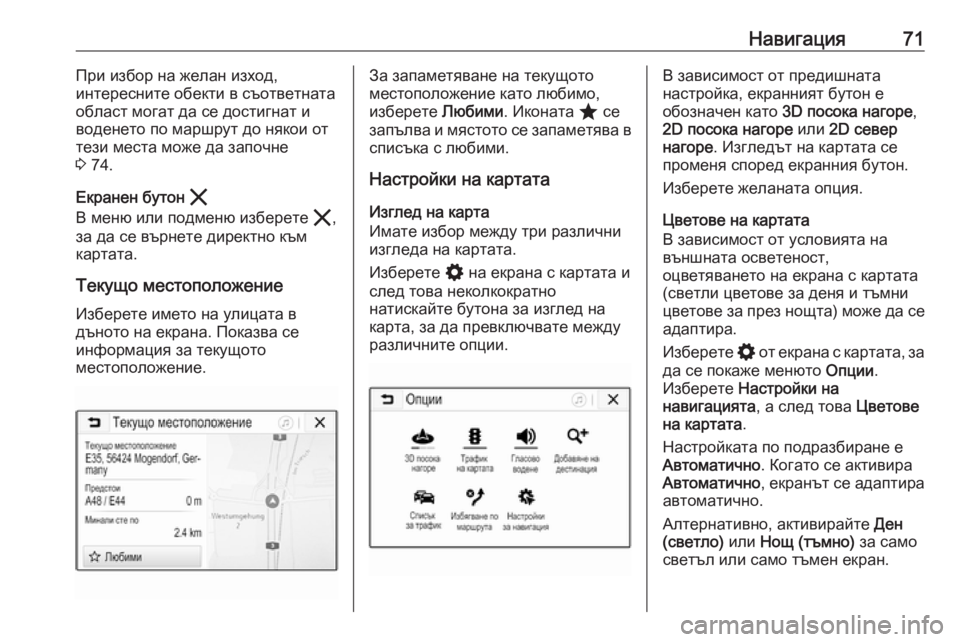
–Э–∞–≤–Є–≥–∞—Ж–Є—П71–Я—А–Є –Є–Ј–±–Њ—А –љ–∞ –ґ–µ–ї–∞–љ –Є–Ј—Е–Њ–і,
–Є–љ—В–µ—А–µ—Б–љ–Є—В–µ –Њ–±–µ–Ї—В–Є –≤ —Б—К–Њ—В–≤–µ—В–љ–∞—В–∞ –Њ–±–ї–∞—Б—В –Љ–Њ–≥–∞—В –і–∞ —Б–µ –і–Њ—Б—В–Є–≥–љ–∞—В –Є–≤–Њ–і–µ–љ–µ—В–Њ –њ–Њ –Љ–∞—А—И—А—Г—В –і–Њ –љ—П–Ї–Њ–Є –Њ—В
—В–µ–Ј–Є –Љ–µ—Б—В–∞ –Љ–Њ–ґ–µ –і–∞ –Ј–∞–њ–Њ—З–љ–µ
3 74.
–Х–Ї—А–∞–љ–µ–љ –±—Г—В–Њ–љ &
–Т –Љ–µ–љ—О –Є–ї–Є –њ–Њ–і–Љ–µ–љ—О –Є–Ј–±–µ—А–µ—В–µ &,
–Ј–∞ –і–∞ —Б–µ –≤—К—А–љ–µ—В–µ –і–Є—А–µ–Ї—В–љ–Њ –Ї—К–Љ
–Ї–∞—А—В–∞—В–∞.
–Ґ–µ–Ї—Г—Й–Њ –Љ–µ—Б—В–Њ–њ–Њ–ї–Њ–ґ–µ–љ–Є–µ –Ш–Ј–±–µ—А–µ—В–µ –Є–Љ–µ—В–Њ –љ–∞ —Г–ї–Є—Ж–∞—В–∞ –≤
–і—К–љ–Њ—В–Њ –љ–∞ –µ–Ї—А–∞–љ–∞. –Я–Њ–Ї–∞–Ј–≤–∞ —Б–µ
–Є–љ—Д–Њ—А–Љ–∞—Ж–Є—П –Ј–∞ —В–µ–Ї—Г—Й–Њ—В–Њ
–Љ–µ—Б—В–Њ–њ–Њ–ї–Њ–ґ–µ–љ–Є–µ.–Ч–∞ –Ј–∞–њ–∞–Љ–µ—В—П–≤–∞–љ–µ –љ–∞ —В–µ–Ї—Г—Й–Њ—В–Њ
–Љ–µ—Б—В–Њ–њ–Њ–ї–Њ–ґ–µ–љ–Є–µ –Ї–∞—В–Њ –ї—О–±–Є–Љ–Њ,
–Є–Ј–±–µ—А–µ—В–µ –Ы—О–±–Є–Љ–Є. –Ш–Ї–Њ–љ–∞—В–∞ ; —Б–µ
–Ј–∞–њ—К–ї–≤–∞ –Є –Љ—П—Б—В–Њ—В–Њ —Б–µ –Ј–∞–њ–∞–Љ–µ—В—П–≤–∞ –≤
—Б–њ–Є—Б—К–Ї–∞ —Б –ї—О–±–Є–Љ–Є.
–Э–∞—Б—В—А–Њ–є–Ї–Є –љ–∞ –Ї–∞—А—В–∞—В–∞
–Ш–Ј–≥–ї–µ–і –љ–∞ –Ї–∞—А—В–∞
–Ш–Љ–∞—В–µ –Є–Ј–±–Њ—А –Љ–µ–ґ–і—Г —В—А–Є —А–∞–Ј–ї–Є—З–љ–Є
–Є–Ј–≥–ї–µ–і–∞ –љ–∞ –Ї–∞—А—В–∞—В–∞.
–Ш–Ј–±–µ—А–µ—В–µ % –љ–∞ –µ–Ї—А–∞–љ–∞ —Б –Ї–∞—А—В–∞—В–∞ –Є
—Б–ї–µ–і —В–Њ–≤–∞ –љ–µ–Ї–Њ–ї–Ї–Њ–Ї—А–∞—В–љ–Њ
–љ–∞—В–Є—Б–Ї–∞–є—В–µ –±—Г—В–Њ–љ–∞ –Ј–∞ –Є–Ј–≥–ї–µ–і –љ–∞ –Ї–∞—А—В–∞, –Ј–∞ –і–∞ –њ—А–µ–≤–Ї–ї—О—З–≤–∞—В–µ –Љ–µ–ґ–і—Г
—А–∞–Ј–ї–Є—З–љ–Є—В–µ –Њ–њ—Ж–Є–Є.–Т –Ј–∞–≤–Є—Б–Є–Љ–Њ—Б—В –Њ—В –њ—А–µ–і–Є—И–љ–∞—В–∞
–љ–∞—Б—В—А–Њ–є–Ї–∞, –µ–Ї—А–∞–љ–љ–Є—П—В –±—Г—В–Њ–љ –µ
–Њ–±–Њ–Ј–љ–∞—З–µ–љ –Ї–∞—В–Њ 3D –њ–Њ—Б–Њ–Ї–∞ –љ–∞–≥–Њ—А–µ ,
2D –њ–Њ—Б–Њ–Ї–∞ –љ–∞–≥–Њ—А–µ –Є–ї–Є 2D —Б–µ–≤–µ—А
–љ–∞–≥–Њ—А–µ . –Ш–Ј–≥–ї–µ–і—К—В –љ–∞ –Ї–∞—А—В–∞—В–∞ —Б–µ
–њ—А–Њ–Љ–µ–љ—П —Б–њ–Њ—А–µ–і –µ–Ї—А–∞–љ–љ–Є—П –±—Г—В–Њ–љ.
–Ш–Ј–±–µ—А–µ—В–µ –ґ–µ–ї–∞–љ–∞—В–∞ –Њ–њ—Ж–Є—П.
–¶–≤–µ—В–Њ–≤–µ –љ–∞ –Ї–∞—А—В–∞—В–∞
–Т –Ј–∞–≤–Є—Б–Є–Љ–Њ—Б—В –Њ—В —Г—Б–ї–Њ–≤–Є—П—В–∞ –љ–∞
–≤—К–љ—И–љ–∞—В–∞ –Њ—Б–≤–µ—В–µ–љ–Њ—Б—В,
–Њ—Ж–≤–µ—В—П–≤–∞–љ–µ—В–Њ –љ–∞ –µ–Ї—А–∞–љ–∞ —Б –Ї–∞—А—В–∞—В–∞
(—Б–≤–µ—В–ї–Є —Ж–≤–µ—В–Њ–≤–µ –Ј–∞ –і–µ–љ—П –Є —В—К–Љ–љ–Є
—Ж–≤–µ—В–Њ–≤–µ –Ј–∞ –њ—А–µ–Ј –љ–Њ—Й—В–∞) –Љ–Њ–ґ–µ –і–∞ —Б–µ –∞–і–∞–њ—В–Є—А–∞.
–Ш–Ј–±–µ—А–µ—В–µ % –Њ—В –µ–Ї—А–∞–љ–∞ —Б –Ї–∞—А—В–∞—В–∞, –Ј–∞
–і–∞ —Б–µ –њ–Њ–Ї–∞–ґ–µ –Љ–µ–љ—О—В–Њ –Ю–њ—Ж–Є–Є.
–Ш–Ј–±–µ—А–µ—В–µ –Э–∞—Б—В—А–Њ–є–Ї–Є –љ–∞
–љ–∞–≤–Є–≥–∞—Ж–Є—П—В–∞ , –∞ —Б–ї–µ–і —В–Њ–≤–∞ –¶–≤–µ—В–Њ–≤–µ
–љ–∞ –Ї–∞—А—В–∞—В–∞ .
–Э–∞—Б—В—А–Њ–є–Ї–∞—В–∞ –њ–Њ –њ–Њ–і—А–∞–Ј–±–Є—А–∞–љ–µ –µ
–Р–≤—В–Њ–Љ–∞—В–Є—З–љ–Њ . –Ъ–Њ–≥–∞—В–Њ —Б–µ –∞–Ї—В–Є–≤–Є—А–∞
–Р–≤—В–Њ–Љ–∞—В–Є—З–љ–Њ , –µ–Ї—А–∞–љ—К—В —Б–µ –∞–і–∞–њ—В–Є—А–∞
–∞–≤—В–Њ–Љ–∞—В–Є—З–љ–Њ.
–Р–ї—В–µ—А–љ–∞—В–Є–≤–љ–Њ, –∞–Ї—В–Є–≤–Є—А–∞–є—В–µ –Ф–µ–љ
(—Б–≤–µ—В–ї–Њ) –Є–ї–Є –Э–Њ—Й (—В—К–Љ–љ–Њ) –Ј–∞ —Б–∞–Љ–Њ
—Б–≤–µ—В—К–ї –Є–ї–Є —Б–∞–Љ–Њ —В—К–Љ–µ–љ –µ–Ї—А–∞–љ.
Page 72 of 99
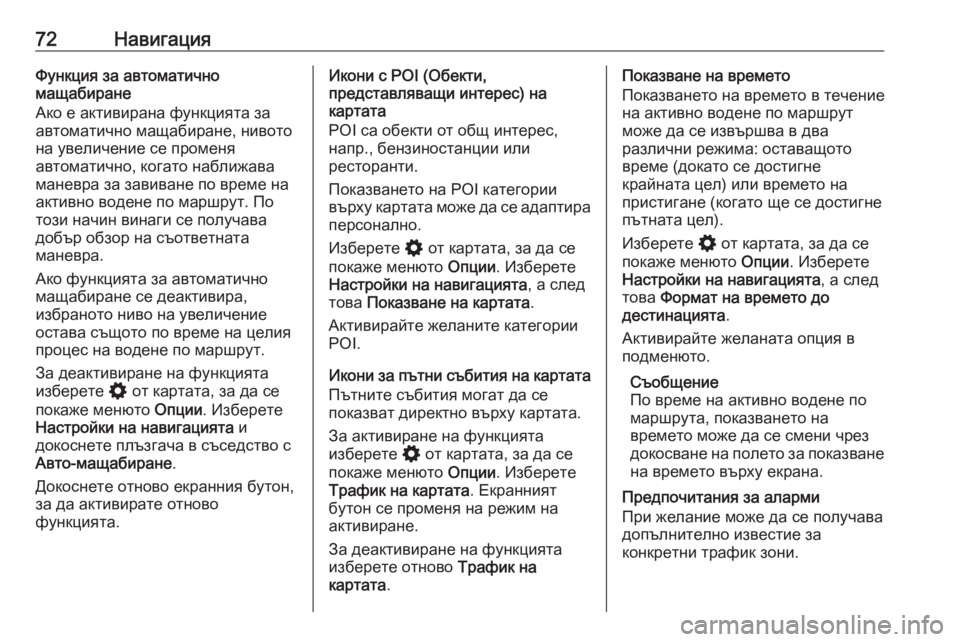
72–Э–∞–≤–Є–≥–∞—Ж–Є—П–§—Г–љ–Ї—Ж–Є—П –Ј–∞ –∞–≤—В–Њ–Љ–∞—В–Є—З–љ–Њ
–Љ–∞—Й–∞–±–Є—А–∞–љ–µ
–Р–Ї–Њ –µ –∞–Ї—В–Є–≤–Є—А–∞–љ–∞ —Д—Г–љ–Ї—Ж–Є—П—В–∞ –Ј–∞
–∞–≤—В–Њ–Љ–∞—В–Є—З–љ–Њ –Љ–∞—Й–∞–±–Є—А–∞–љ–µ, –љ–Є–≤–Њ—В–Њ
–љ–∞ —Г–≤–µ–ї–Є—З–µ–љ–Є–µ —Б–µ –њ—А–Њ–Љ–µ–љ—П
–∞–≤—В–Њ–Љ–∞—В–Є—З–љ–Њ, –Ї–Њ–≥–∞—В–Њ –љ–∞–±–ї–Є–ґ–∞–≤–∞
–Љ–∞–љ–µ–≤—А–∞ –Ј–∞ –Ј–∞–≤–Є–≤–∞–љ–µ –њ–Њ –≤—А–µ–Љ–µ –љ–∞ –∞–Ї—В–Є–≤–љ–Њ –≤–Њ–і–µ–љ–µ –њ–Њ –Љ–∞—А—И—А—Г—В. –Я–Њ
—В–Њ–Ј–Є –љ–∞—З–Є–љ –≤–Є–љ–∞–≥–Є —Б–µ –њ–Њ–ї—Г—З–∞–≤–∞
–і–Њ–±—К—А –Њ–±–Ј–Њ—А –љ–∞ —Б—К–Њ—В–≤–µ—В–љ–∞—В–∞
–Љ–∞–љ–µ–≤—А–∞.
–Р–Ї–Њ —Д—Г–љ–Ї—Ж–Є—П—В–∞ –Ј–∞ –∞–≤—В–Њ–Љ–∞—В–Є—З–љ–Њ
–Љ–∞—Й–∞–±–Є—А–∞–љ–µ —Б–µ –і–µ–∞–Ї—В–Є–≤–Є—А–∞,
–Є–Ј–±—А–∞–љ–Њ—В–Њ –љ–Є–≤–Њ –љ–∞ —Г–≤–µ–ї–Є—З–µ–љ–Є–µ
–Њ—Б—В–∞–≤–∞ —Б—К—Й–Њ—В–Њ –њ–Њ –≤—А–µ–Љ–µ –љ–∞ —Ж–µ–ї–Є—П
–њ—А–Њ—Ж–µ—Б –љ–∞ –≤–Њ–і–µ–љ–µ –њ–Њ –Љ–∞—А—И—А—Г—В.
–Ч–∞ –і–µ–∞–Ї—В–Є–≤–Є—А–∞–љ–µ –љ–∞ —Д—Г–љ–Ї—Ж–Є—П—В–∞
–Є–Ј–±–µ—А–µ—В–µ % –Њ—В –Ї–∞—А—В–∞—В–∞, –Ј–∞ –і–∞ —Б–µ
–њ–Њ–Ї–∞–ґ–µ –Љ–µ–љ—О—В–Њ –Ю–њ—Ж–Є–Є. –Ш–Ј–±–µ—А–µ—В–µ
–Э–∞—Б—В—А–Њ–є–Ї–Є –љ–∞ –љ–∞–≤–Є–≥–∞—Ж–Є—П—В–∞ –Є
–і–Њ–Ї–Њ—Б–љ–µ—В–µ –њ–ї—К–Ј–≥–∞—З–∞ –≤ —Б—К—Б–µ–і—Б—В–≤–Њ —Б –Р–≤—В–Њ-–Љ–∞—Й–∞–±–Є—А–∞–љ–µ .
–Ф–Њ–Ї–Њ—Б–љ–µ—В–µ –Њ—В–љ–Њ–≤–Њ –µ–Ї—А–∞–љ–љ–Є—П –±—Г—В–Њ–љ,
–Ј–∞ –і–∞ –∞–Ї—В–Є–≤–Є—А–∞—В–µ –Њ—В–љ–Њ–≤–Њ
—Д—Г–љ–Ї—Ж–Є—П—В–∞.–Ш–Ї–Њ–љ–Є —Б POI (–Ю–±–µ–Ї—В–Є,
–њ—А–µ–і—Б—В–∞–≤–ї—П–≤–∞—Й–Є –Є–љ—В–µ—А–µ—Б) –љ–∞
–Ї–∞—А—В–∞—В–∞
POI —Б–∞ –Њ–±–µ–Ї—В–Є –Њ—В –Њ–±—Й –Є–љ—В–µ—А–µ—Б, –љ–∞–њ—А., –±–µ–љ–Ј–Є–љ–Њ—Б—В–∞–љ—Ж–Є–Є –Є–ї–Є
—А–µ—Б—В–Њ—А–∞–љ—В–Є.
–Я–Њ–Ї–∞–Ј–≤–∞–љ–µ—В–Њ –љ–∞ POI –Ї–∞—В–µ–≥–Њ—А–Є–Є –≤—К—А—Е—Г –Ї–∞—А—В–∞—В–∞ –Љ–Њ–ґ–µ –і–∞ —Б–µ –∞–і–∞–њ—В–Є—А–∞
–њ–µ—А—Б–Њ–љ–∞–ї–љ–Њ.
–Ш–Ј–±–µ—А–µ—В–µ % –Њ—В –Ї–∞—А—В–∞—В–∞, –Ј–∞ –і–∞ —Б–µ
–њ–Њ–Ї–∞–ґ–µ –Љ–µ–љ—О—В–Њ –Ю–њ—Ж–Є–Є. –Ш–Ј–±–µ—А–µ—В–µ
–Э–∞—Б—В—А–Њ–є–Ї–Є –љ–∞ –љ–∞–≤–Є–≥–∞—Ж–Є—П—В–∞ , –∞ —Б–ї–µ–і
—В–Њ–≤–∞ –Я–Њ–Ї–∞–Ј–≤–∞–љ–µ –љ–∞ –Ї–∞—А—В–∞—В–∞ .
–Р–Ї—В–Є–≤–Є—А–∞–є—В–µ –ґ–µ–ї–∞–љ–Є—В–µ –Ї–∞—В–µ–≥–Њ—А–Є–Є
POI.
–Ш–Ї–Њ–љ–Є –Ј–∞ –њ—К—В–љ–Є —Б—К–±–Є—В–Є—П –љ–∞ –Ї–∞—А—В–∞—В–∞
–Я—К—В–љ–Є—В–µ —Б—К–±–Є—В–Є—П –Љ–Њ–≥–∞—В –і–∞ —Б–µ
–њ–Њ–Ї–∞–Ј–≤–∞—В –і–Є—А–µ–Ї—В–љ–Њ –≤—К—А—Е—Г –Ї–∞—А—В–∞—В–∞.
–Ч–∞ –∞–Ї—В–Є–≤–Є—А–∞–љ–µ –љ–∞ —Д—Г–љ–Ї—Ж–Є—П—В–∞
–Є–Ј–±–µ—А–µ—В–µ % –Њ—В –Ї–∞—А—В–∞—В–∞, –Ј–∞ –і–∞ —Б–µ
–њ–Њ–Ї–∞–ґ–µ –Љ–µ–љ—О—В–Њ –Ю–њ—Ж–Є–Є. –Ш–Ј–±–µ—А–µ—В–µ
–Ґ—А–∞—Д–Є–Ї –љ–∞ –Ї–∞—А—В–∞—В–∞ . –Х–Ї—А–∞–љ–љ–Є—П—В
–±—Г—В–Њ–љ —Б–µ –њ—А–Њ–Љ–µ–љ—П –љ–∞ —А–µ–ґ–Є–Љ –љ–∞
–∞–Ї—В–Є–≤–Є—А–∞–љ–µ.
–Ч–∞ –і–µ–∞–Ї—В–Є–≤–Є—А–∞–љ–µ –љ–∞ —Д—Г–љ–Ї—Ж–Є—П—В–∞
–Є–Ј–±–µ—А–µ—В–µ –Њ—В–љ–Њ–≤–Њ –Ґ—А–∞—Д–Є–Ї –љ–∞
–Ї–∞—А—В–∞—В–∞ .–Я–Њ–Ї–∞–Ј–≤–∞–љ–µ –љ–∞ –≤—А–µ–Љ–µ—В–Њ
–Я–Њ–Ї–∞–Ј–≤–∞–љ–µ—В–Њ –љ–∞ –≤—А–µ–Љ–µ—В–Њ –≤ —В–µ—З–µ–љ–Є–µ
–љ–∞ –∞–Ї—В–Є–≤–љ–Њ –≤–Њ–і–µ–љ–µ –њ–Њ –Љ–∞—А—И—А—Г—В
–Љ–Њ–ґ–µ –і–∞ —Б–µ –Є–Ј–≤—К—А—И–≤–∞ –≤ –і–≤–∞
—А–∞–Ј–ї–Є—З–љ–Є —А–µ–ґ–Є–Љ–∞: –Њ—Б—В–∞–≤–∞—Й–Њ—В–Њ
–≤—А–µ–Љ–µ (–і–Њ–Ї–∞—В–Њ —Б–µ –і–Њ—Б—В–Є–≥–љ–µ
–Ї—А–∞–є–љ–∞—В–∞ —Ж–µ–ї) –Є–ї–Є –≤—А–µ–Љ–µ—В–Њ –љ–∞
–њ—А–Є—Б—В–Є–≥–∞–љ–µ (–Ї–Њ–≥–∞—В–Њ —Й–µ —Б–µ –і–Њ—Б—В–Є–≥–љ–µ –њ—К—В–љ–∞—В–∞ —Ж–µ–ї).
–Ш–Ј–±–µ—А–µ—В–µ % –Њ—В –Ї–∞—А—В–∞—В–∞, –Ј–∞ –і–∞ —Б–µ
–њ–Њ–Ї–∞–ґ–µ –Љ–µ–љ—О—В–Њ –Ю–њ—Ж–Є–Є. –Ш–Ј–±–µ—А–µ—В–µ
–Э–∞—Б—В—А–Њ–є–Ї–Є –љ–∞ –љ–∞–≤–Є–≥–∞—Ж–Є—П—В–∞ , –∞ —Б–ї–µ–і
—В–Њ–≤–∞ –§–Њ—А–Љ–∞—В –љ–∞ –≤—А–µ–Љ–µ—В–Њ –і–Њ
–і–µ—Б—В–Є–љ–∞—Ж–Є—П—В–∞ .
–Р–Ї—В–Є–≤–Є—А–∞–є—В–µ –ґ–µ–ї–∞–љ–∞—В–∞ –Њ–њ—Ж–Є—П –≤
–њ–Њ–і–Љ–µ–љ—О—В–Њ.
–°—К–Њ–±—Й–µ–љ–Є–µ
–Я–Њ –≤—А–µ–Љ–µ –љ–∞ –∞–Ї—В–Є–≤–љ–Њ –≤–Њ–і–µ–љ–µ –њ–Њ –Љ–∞—А—И—А—Г—В–∞, –њ–Њ–Ї–∞–Ј–≤–∞–љ–µ—В–Њ –љ–∞
–≤—А–µ–Љ–µ—В–Њ –Љ–Њ–ґ–µ –і–∞ —Б–µ —Б–Љ–µ–љ–Є —З—А–µ–Ј
–і–Њ–Ї–Њ—Б–≤–∞–љ–µ –љ–∞ –њ–Њ–ї–µ—В–Њ –Ј–∞ –њ–Њ–Ї–∞–Ј–≤–∞–љ–µ
–љ–∞ –≤—А–µ–Љ–µ—В–Њ –≤—К—А—Е—Г –µ–Ї—А–∞–љ–∞.
–Я—А–µ–і–њ–Њ—З–Є—В–∞–љ–Є—П –Ј–∞ –∞–ї–∞—А–Љ–Є
–Я—А–Є –ґ–µ–ї–∞–љ–Є–µ –Љ–Њ–ґ–µ –і–∞ —Б–µ –њ–Њ–ї—Г—З–∞–≤–∞
–і–Њ–њ—К–ї–љ–Є—В–µ–ї–љ–Њ –Є–Ј–≤–µ—Б—В–Є–µ –Ј–∞
–Ї–Њ–љ–Ї—А–µ—В–љ–Є —В—А–∞—Д–Є–Ї –Ј–Њ–љ–Є.
Page 73 of 99
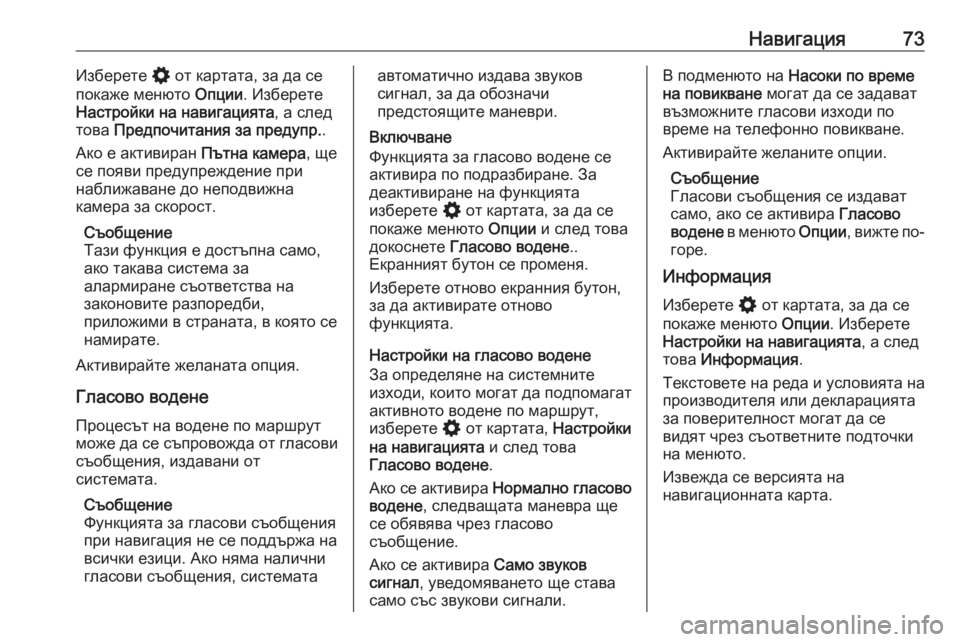
–Э–∞–≤–Є–≥–∞—Ж–Є—П73–Ш–Ј–±–µ—А–µ—В–µ % –Њ—В –Ї–∞—А—В–∞—В–∞, –Ј–∞ –і–∞ —Б–µ
–њ–Њ–Ї–∞–ґ–µ –Љ–µ–љ—О—В–Њ –Ю–њ—Ж–Є–Є. –Ш–Ј–±–µ—А–µ—В–µ
–Э–∞—Б—В—А–Њ–є–Ї–Є –љ–∞ –љ–∞–≤–Є–≥–∞—Ж–Є—П—В–∞ , –∞ —Б–ї–µ–і
—В–Њ–≤–∞ –Я—А–µ–і–њ–Њ—З–Є—В–∞–љ–Є—П –Ј–∞ –њ—А–µ–і—Г–њ—А. .
–Р–Ї–Њ –µ –∞–Ї—В–Є–≤–Є—А–∞–љ –Я—К—В–љ–∞ –Ї–∞–Љ–µ—А–∞, —Й–µ
—Б–µ –њ–Њ—П–≤–Є –њ—А–µ–і—Г–њ—А–µ–ґ–і–µ–љ–Є–µ –њ—А–Є
–љ–∞–±–ї–Є–ґ–∞–≤–∞–љ–µ –і–Њ –љ–µ–њ–Њ–і–≤–Є–ґ–љ–∞
–Ї–∞–Љ–µ—А–∞ –Ј–∞ —Б–Ї–Њ—А–Њ—Б—В.
–°—К–Њ–±—Й–µ–љ–Є–µ
–Ґ–∞–Ј–Є —Д—Г–љ–Ї—Ж–Є—П –µ –і–Њ—Б—В—К–њ–љ–∞ —Б–∞–Љ–Њ,
–∞–Ї–Њ —В–∞–Ї–∞–≤–∞ —Б–Є—Б—В–µ–Љ–∞ –Ј–∞
–∞–ї–∞—А–Љ–Є—А–∞–љ–µ —Б—К–Њ—В–≤–µ—В—Б—В–≤–∞ –љ–∞
–Ј–∞–Ї–Њ–љ–Њ–≤–Є—В–µ —А–∞–Ј–њ–Њ—А–µ–і–±–Є,
–њ—А–Є–ї–Њ–ґ–Є–Љ–Є –≤ —Б—В—А–∞–љ–∞—В–∞, –≤ –Ї–Њ—П—В–Њ —Б–µ –љ–∞–Љ–Є—А–∞—В–µ.
–Р–Ї—В–Є–≤–Є—А–∞–є—В–µ –ґ–µ–ї–∞–љ–∞—В–∞ –Њ–њ—Ж–Є—П.
–У–ї–∞—Б–Њ–≤–Њ –≤–Њ–і–µ–љ–µ
–Я—А–Њ—Ж–µ—Б—К—В –љ–∞ –≤–Њ–і–µ–љ–µ –њ–Њ –Љ–∞—А—И—А—Г—В
–Љ–Њ–ґ–µ –і–∞ —Б–µ —Б—К–њ—А–Њ–≤–Њ–ґ–і–∞ –Њ—В –≥–ї–∞—Б–Њ–≤–Є —Б—К–Њ–±—Й–µ–љ–Є—П, –Є–Ј–і–∞–≤–∞–љ–Є –Њ—В
—Б–Є—Б—В–µ–Љ–∞—В–∞.
–°—К–Њ–±—Й–µ–љ–Є–µ
–§—Г–љ–Ї—Ж–Є—П—В–∞ –Ј–∞ –≥–ї–∞—Б–Њ–≤–Є —Б—К–Њ–±—Й–µ–љ–Є—П
–њ—А–Є –љ–∞–≤–Є–≥–∞—Ж–Є—П –љ–µ —Б–µ –њ–Њ–і–і—К—А–ґ–∞ –љ–∞
–≤—Б–Є—З–Ї–Є –µ–Ј–Є—Ж–Є. –Р–Ї–Њ –љ—П–Љ–∞ –љ–∞–ї–Є—З–љ–Є
–≥–ї–∞—Б–Њ–≤–Є —Б—К–Њ–±—Й–µ–љ–Є—П, —Б–Є—Б—В–µ–Љ–∞—В–∞–∞–≤—В–Њ–Љ–∞—В–Є—З–љ–Њ –Є–Ј–і–∞–≤–∞ –Ј–≤—Г–Ї–Њ–≤
—Б–Є–≥–љ–∞–ї, –Ј–∞ –і–∞ –Њ–±–Њ–Ј–љ–∞—З–Є
–њ—А–µ–і—Б—В–Њ—П—Й–Є—В–µ –Љ–∞–љ–µ–≤—А–Є.
–Т–Ї–ї—О—З–≤–∞–љ–µ
–§—Г–љ–Ї—Ж–Є—П—В–∞ –Ј–∞ –≥–ї–∞—Б–Њ–≤–Њ –≤–Њ–і–µ–љ–µ —Б–µ
–∞–Ї—В–Є–≤–Є—А–∞ –њ–Њ –њ–Њ–і—А–∞–Ј–±–Є—А–∞–љ–µ. –Ч–∞
–і–µ–∞–Ї—В–Є–≤–Є—А–∞–љ–µ –љ–∞ —Д—Г–љ–Ї—Ж–Є—П—В–∞
–Є–Ј–±–µ—А–µ—В–µ % –Њ—В –Ї–∞—А—В–∞—В–∞, –Ј–∞ –і–∞ —Б–µ
–њ–Њ–Ї–∞–ґ–µ –Љ–µ–љ—О—В–Њ –Ю–њ—Ж–Є–Є –Є —Б–ї–µ–і —В–Њ–≤–∞
–і–Њ–Ї–Њ—Б–љ–µ—В–µ –У–ї–∞—Б–Њ–≤–Њ –≤–Њ–і–µ–љ–µ ..
–Х–Ї—А–∞–љ–љ–Є—П—В –±—Г—В–Њ–љ —Б–µ –њ—А–Њ–Љ–µ–љ—П.
–Ш–Ј–±–µ—А–µ—В–µ –Њ—В–љ–Њ–≤–Њ –µ–Ї—А–∞–љ–љ–Є—П –±—Г—В–Њ–љ,
–Ј–∞ –і–∞ –∞–Ї—В–Є–≤–Є—А–∞—В–µ –Њ—В–љ–Њ–≤–Њ
—Д—Г–љ–Ї—Ж–Є—П—В–∞.
–Э–∞—Б—В—А–Њ–є–Ї–Є –љ–∞ –≥–ї–∞—Б–Њ–≤–Њ –≤–Њ–і–µ–љ–µ
–Ч–∞ –Њ–њ—А–µ–і–µ–ї—П–љ–µ –љ–∞ —Б–Є—Б—В–µ–Љ–љ–Є—В–µ
–Є–Ј—Е–Њ–і–Є, –Ї–Њ–Є—В–Њ –Љ–Њ–≥–∞—В –і–∞ –њ–Њ–і–њ–Њ–Љ–∞–≥–∞—В
–∞–Ї—В–Є–≤–љ–Њ—В–Њ –≤–Њ–і–µ–љ–µ –њ–Њ –Љ–∞—А—И—А—Г—В,
–Є–Ј–±–µ—А–µ—В–µ % –Њ—В –Ї–∞—А—В–∞—В–∞, –Э–∞—Б—В—А–Њ–є–Ї–Є
–љ–∞ –љ–∞–≤–Є–≥–∞—Ж–Є—П—В–∞ –Є —Б–ї–µ–і —В–Њ–≤–∞
–У–ї–∞—Б–Њ–≤–Њ –≤–Њ–і–µ–љ–µ .
–Р–Ї–Њ —Б–µ –∞–Ї—В–Є–≤–Є—А–∞ –Э–Њ—А–Љ–∞–ї–љ–Њ –≥–ї–∞—Б–Њ–≤–Њ
–≤–Њ–і–µ–љ–µ , —Б–ї–µ–і–≤–∞—Й–∞—В–∞ –Љ–∞–љ–µ–≤—А–∞ —Й–µ
—Б–µ –Њ–±—П–≤—П–≤–∞ —З—А–µ–Ј –≥–ї–∞—Б–Њ–≤–Њ
—Б—К–Њ–±—Й–µ–љ–Є–µ.
–Р–Ї–Њ —Б–µ –∞–Ї—В–Є–≤–Є—А–∞ –°–∞–Љ–Њ –Ј–≤—Г–Ї–Њ–≤
—Б–Є–≥–љ–∞–ї , —Г–≤–µ–і–Њ–Љ—П–≤–∞–љ–µ—В–Њ —Й–µ —Б—В–∞–≤–∞
—Б–∞–Љ–Њ —Б—К—Б –Ј–≤—Г–Ї–Њ–≤–Є —Б–Є–≥–љ–∞–ї–Є.–Т –њ–Њ–і–Љ–µ–љ—О—В–Њ –љ–∞ –Э–∞—Б–Њ–Ї–Є –њ–Њ –≤—А–µ–Љ–µ
–љ–∞ –њ–Њ–≤–Є–Ї–≤–∞–љ–µ –Љ–Њ–≥–∞—В –і–∞ —Б–µ –Ј–∞–і–∞–≤–∞—В
–≤—К–Ј–Љ–Њ–ґ–љ–Є—В–µ –≥–ї–∞—Б–Њ–≤–Є –Є–Ј—Е–Њ–і–Є –њ–Њ
–≤—А–µ–Љ–µ –љ–∞ —В–µ–ї–µ—Д–Њ–љ–љ–Њ –њ–Њ–≤–Є–Ї–≤–∞–љ–µ.
–Р–Ї—В–Є–≤–Є—А–∞–є—В–µ –ґ–µ–ї–∞–љ–Є—В–µ –Њ–њ—Ж–Є–Є.
–°—К–Њ–±—Й–µ–љ–Є–µ
–У–ї–∞—Б–Њ–≤–Є —Б—К–Њ–±—Й–µ–љ–Є—П —Б–µ –Є–Ј–і–∞–≤–∞—В
—Б–∞–Љ–Њ, –∞–Ї–Њ —Б–µ –∞–Ї—В–Є–≤–Є—А–∞ –У–ї–∞—Б–Њ–≤–Њ
–≤–Њ–і–µ–љ–µ –≤ –Љ–µ–љ—О—В–Њ –Ю–њ—Ж–Є–Є, –≤–Є–ґ—В–µ –њ–Њ-
–≥–Њ—А–µ.
–Ш–љ—Д–Њ—А–Љ–∞—Ж–Є—П
–Ш–Ј–±–µ—А–µ—В–µ % –Њ—В –Ї–∞—А—В–∞—В–∞, –Ј–∞ –і–∞ —Б–µ
–њ–Њ–Ї–∞–ґ–µ –Љ–µ–љ—О—В–Њ –Ю–њ—Ж–Є–Є. –Ш–Ј–±–µ—А–µ—В–µ
–Э–∞—Б—В—А–Њ–є–Ї–Є –љ–∞ –љ–∞–≤–Є–≥–∞—Ж–Є—П—В–∞ , –∞ —Б–ї–µ–і
—В–Њ–≤–∞ –Ш–љ—Д–Њ—А–Љ–∞—Ж–Є—П .
–Ґ–µ–Ї—Б—В–Њ–≤–µ—В–µ –љ–∞ —А–µ–і–∞ –Є —Г—Б–ї–Њ–≤–Є—П—В–∞ –љ–∞ –њ—А–Њ–Є–Ј–≤–Њ–і–Є—В–µ–ї—П –Є–ї–Є –і–µ–Ї–ї–∞—А–∞—Ж–Є—П—В–∞–Ј–∞ –њ–Њ–≤–µ—А–Є—В–µ–ї–љ–Њ—Б—В –Љ–Њ–≥–∞—В –і–∞ —Б–µ
–≤–Є–і—П—В —З—А–µ–Ј —Б—К–Њ—В–≤–µ—В–љ–Є—В–µ –њ–Њ–і—В–Њ—З–Ї–Є
–љ–∞ –Љ–µ–љ—О—В–Њ.
–Ш–Ј–≤–µ–ґ–і–∞ —Б–µ –≤–µ—А—Б–Є—П—В–∞ –љ–∞
–љ–∞–≤–Є–≥–∞—Ж–Є–Њ–љ–љ–∞—В–∞ –Ї–∞—А—В–∞.
Page 74 of 99
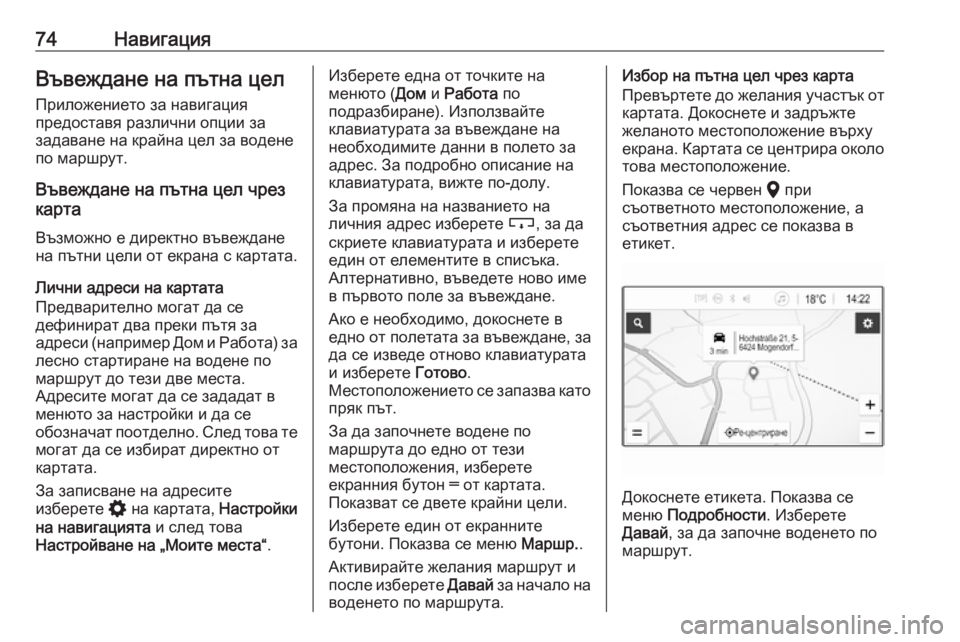
74–Э–∞–≤–Є–≥–∞—Ж–Є—П–Т—К–≤–µ–ґ–і–∞–љ–µ –љ–∞ –њ—К—В–љ–∞ —Ж–µ–ї
–Я—А–Є–ї–Њ–ґ–µ–љ–Є–µ—В–Њ –Ј–∞ –љ–∞–≤–Є–≥–∞—Ж–Є—П
–њ—А–µ–і–Њ—Б—В–∞–≤—П —А–∞–Ј–ї–Є—З–љ–Є –Њ–њ—Ж–Є–Є –Ј–∞
–Ј–∞–і–∞–≤–∞–љ–µ –љ–∞ –Ї—А–∞–є–љ–∞ —Ж–µ–ї –Ј–∞ –≤–Њ–і–µ–љ–µ –њ–Њ –Љ–∞—А—И—А—Г—В.
–Т—К–≤–µ–ґ–і–∞–љ–µ –љ–∞ –њ—К—В–љ–∞ —Ж–µ–ї —З—А–µ–Ј
–Ї–∞—А—В–∞
–Т—К–Ј–Љ–Њ–ґ–љ–Њ –µ –і–Є—А–µ–Ї—В–љ–Њ –≤—К–≤–µ–ґ–і–∞–љ–µ
–љ–∞ –њ—К—В–љ–Є —Ж–µ–ї–Є –Њ—В –µ–Ї—А–∞–љ–∞ —Б –Ї–∞—А—В–∞—В–∞.
–Ы–Є—З–љ–Є –∞–і—А–µ—Б–Є –љ–∞ –Ї–∞—А—В–∞—В–∞
–Я—А–µ–і–≤–∞—А–Є—В–µ–ї–љ–Њ –Љ–Њ–≥–∞—В –і–∞ —Б–µ
–і–µ—Д–Є–љ–Є—А–∞—В –і–≤–∞ –њ—А–µ–Ї–Є –њ—К—В—П –Ј–∞
–∞–і—А–µ—Б–Є (–љ–∞–њ—А–Є–Љ–µ—А –Ф–Њ–Љ –Є –†–∞–±–Њ—В–∞) –Ј–∞
–ї–µ—Б–љ–Њ —Б—В–∞—А—В–Є—А–∞–љ–µ –љ–∞ –≤–Њ–і–µ–љ–µ –њ–Њ
–Љ–∞—А—И—А—Г—В –і–Њ —В–µ–Ј–Є –і–≤–µ –Љ–µ—Б—В–∞.
–Р–і—А–µ—Б–Є—В–µ –Љ–Њ–≥–∞—В –і–∞ —Б–µ –Ј–∞–і–∞–і–∞—В –≤
–Љ–µ–љ—О—В–Њ –Ј–∞ –љ–∞—Б—В—А–Њ–є–Ї–Є –Є –і–∞ —Б–µ
–Њ–±–Њ–Ј–љ–∞—З–∞—В –њ–Њ–Њ—В–і–µ–ї–љ–Њ. –°–ї–µ–і —В–Њ–≤–∞ —В–µ –Љ–Њ–≥–∞—В –і–∞ —Б–µ –Є–Ј–±–Є—А–∞—В –і–Є—А–µ–Ї—В–љ–Њ –Њ—В
–Ї–∞—А—В–∞—В–∞.
–Ч–∞ –Ј–∞–њ–Є—Б–≤–∞–љ–µ –љ–∞ –∞–і—А–µ—Б–Є—В–µ
–Є–Ј–±–µ—А–µ—В–µ % –љ–∞ –Ї–∞—А—В–∞—В–∞, –Э–∞—Б—В—А–Њ–є–Ї–Є
–љ–∞ –љ–∞–≤–Є–≥–∞—Ж–Є—П—В–∞ –Є —Б–ї–µ–і —В–Њ–≤–∞
–Э–∞—Б—В—А–Њ–є–≤–∞–љ–µ –љ–∞ вАЮ–Ь–Њ–Є—В–µ –Љ–µ—Б—В–∞вАЬ .–Ш–Ј–±–µ—А–µ—В–µ –µ–і–љ–∞ –Њ—В —В–Њ—З–Ї–Є—В–µ –љ–∞
–Љ–µ–љ—О—В–Њ ( –Ф–Њ–Љ –Є –†–∞–±–Њ—В–∞ –њ–Њ
–њ–Њ–і—А–∞–Ј–±–Є—А–∞–љ–µ). –Ш–Ј–њ–Њ–ї–Ј–≤–∞–є—В–µ
–Ї–ї–∞–≤–Є–∞—В—Г—А–∞—В–∞ –Ј–∞ –≤—К–≤–µ–ґ–і–∞–љ–µ –љ–∞
–љ–µ–Њ–±—Е–Њ–і–Є–Љ–Є—В–µ –і–∞–љ–љ–Є –≤ –њ–Њ–ї–µ—В–Њ –Ј–∞ –∞–і—А–µ—Б. –Ч–∞ –њ–Њ–і—А–Њ–±–љ–Њ –Њ–њ–Є—Б–∞–љ–Є–µ –љ–∞
–Ї–ї–∞–≤–Є–∞—В—Г—А–∞—В–∞, –≤–Є–ґ—В–µ –њ–Њ-–і–Њ–ї—Г.
–Ч–∞ –њ—А–Њ–Љ—П–љ–∞ –љ–∞ –љ–∞–Ј–≤–∞–љ–Є–µ—В–Њ –љ–∞
–ї–Є—З–љ–Є—П –∞–і—А–µ—Б –Є–Ј–±–µ—А–µ—В–µ c, –Ј–∞ –і–∞
—Б–Ї—А–Є–µ—В–µ –Ї–ї–∞–≤–Є–∞—В—Г—А–∞—В–∞ –Є –Є–Ј–±–µ—А–µ—В–µ
–µ–і–Є–љ –Њ—В –µ–ї–µ–Љ–µ–љ—В–Є—В–µ –≤ —Б–њ–Є—Б—К–Ї–∞.
–Р–ї—В–µ—А–љ–∞—В–Є–≤–љ–Њ, –≤—К–≤–µ–і–µ—В–µ –љ–Њ–≤–Њ –Є–Љ–µ
–≤ –њ—К—А–≤–Њ—В–Њ –њ–Њ–ї–µ –Ј–∞ –≤—К–≤–µ–ґ–і–∞–љ–µ.
–Р–Ї–Њ –µ –љ–µ–Њ–±—Е–Њ–і–Є–Љ–Њ, –і–Њ–Ї–Њ—Б–љ–µ—В–µ –≤
–µ–і–љ–Њ –Њ—В –њ–Њ–ї–µ—В–∞—В–∞ –Ј–∞ –≤—К–≤–µ–ґ–і–∞–љ–µ, –Ј–∞
–і–∞ —Б–µ –Є–Ј–≤–µ–і–µ –Њ—В–љ–Њ–≤–Њ –Ї–ї–∞–≤–Є–∞—В—Г—А–∞—В–∞ –Є –Є–Ј–±–µ—А–µ—В–µ –У–Њ—В–Њ–≤–Њ.
–Ь–µ—Б—В–Њ–њ–Њ–ї–Њ–ґ–µ–љ–Є–µ—В–Њ —Б–µ –Ј–∞–њ–∞–Ј–≤–∞ –Ї–∞—В–Њ –њ—А—П–Ї –њ—К—В.
–Ч–∞ –і–∞ –Ј–∞–њ–Њ—З–љ–µ—В–µ –≤–Њ–і–µ–љ–µ –њ–Њ
–Љ–∞—А—И—А—Г—В–∞ –і–Њ –µ–і–љ–Њ –Њ—В —В–µ–Ј–Є
–Љ–µ—Б—В–Њ–њ–Њ–ї–Њ–ґ–µ–љ–Є—П, –Є–Ј–±–µ—А–µ—В–µ
–µ–Ї—А–∞–љ–љ–Є—П –±—Г—В–Њ–љ вХР –Њ—В –Ї–∞—А—В–∞—В–∞.
–Я–Њ–Ї–∞–Ј–≤–∞—В —Б–µ –і–≤–µ—В–µ –Ї—А–∞–є–љ–Є —Ж–µ–ї–Є.
–Ш–Ј–±–µ—А–µ—В–µ –µ–і–Є–љ –Њ—В –µ–Ї—А–∞–љ–љ–Є—В–µ
–±—Г—В–Њ–љ–Є. –Я–Њ–Ї–∞–Ј–≤–∞ —Б–µ –Љ–µ–љ—О –Ь–∞—А—И—А..
–Р–Ї—В–Є–≤–Є—А–∞–є—В–µ –ґ–µ–ї–∞–љ–Є—П –Љ–∞—А—И—А—Г—В –Є
–њ–Њ—Б–ї–µ –Є–Ј–±–µ—А–µ—В–µ –Ф–∞–≤–∞–є –Ј–∞ –љ–∞—З–∞–ї–Њ –љ–∞
–≤–Њ–і–µ–љ–µ—В–Њ –њ–Њ –Љ–∞—А—И—А—Г—В–∞.–Ш–Ј–±–Њ—А –љ–∞ –њ—К—В–љ–∞ —Ж–µ–ї —З—А–µ–Ј –Ї–∞—А—В–∞
–Я—А–µ–≤—К—А—В–µ—В–µ –і–Њ –ґ–µ–ї–∞–љ–Є—П —Г—З–∞—Б—В—К–Ї –Њ—В –Ї–∞—А—В–∞—В–∞. –Ф–Њ–Ї–Њ—Б–љ–µ—В–µ –Є –Ј–∞–і—А—К–ґ—В–µ
–ґ–µ–ї–∞–љ–Њ—В–Њ –Љ–µ—Б—В–Њ–њ–Њ–ї–Њ–ґ–µ–љ–Є–µ –≤—К—А—Е—Г
–µ–Ї—А–∞–љ–∞. –Ъ–∞—А—В–∞—В–∞ —Б–µ —Ж–µ–љ—В—А–Є—А–∞ –Њ–Ї–Њ–ї–Њ
—В–Њ–≤–∞ –Љ–µ—Б—В–Њ–њ–Њ–ї–Њ–ґ–µ–љ–Є–µ.
–Я–Њ–Ї–∞–Ј–≤–∞ —Б–µ —З–µ—А–≤–µ–љ K –њ—А–Є
—Б—К–Њ—В–≤–µ—В–љ–Њ—В–Њ –Љ–µ—Б—В–Њ–њ–Њ–ї–Њ–ґ–µ–љ–Є–µ, –∞
—Б—К–Њ—В–≤–µ—В–љ–Є—П –∞–і—А–µ—Б —Б–µ –њ–Њ–Ї–∞–Ј–≤–∞ –≤
–µ—В–Є–Ї–µ—В.
–Ф–Њ–Ї–Њ—Б–љ–µ—В–µ –µ—В–Є–Ї–µ—В–∞. –Я–Њ–Ї–∞–Ј–≤–∞ —Б–µ
–Љ–µ–љ—О –Я–Њ–і—А–Њ–±–љ–Њ—Б—В–Є . –Ш–Ј–±–µ—А–µ—В–µ
–Ф–∞–≤–∞–є , –Ј–∞ –і–∞ –Ј–∞–њ–Њ—З–љ–µ –≤–Њ–і–µ–љ–µ—В–Њ –њ–Њ
–Љ–∞—А—И—А—Г—В.
Page 75 of 99
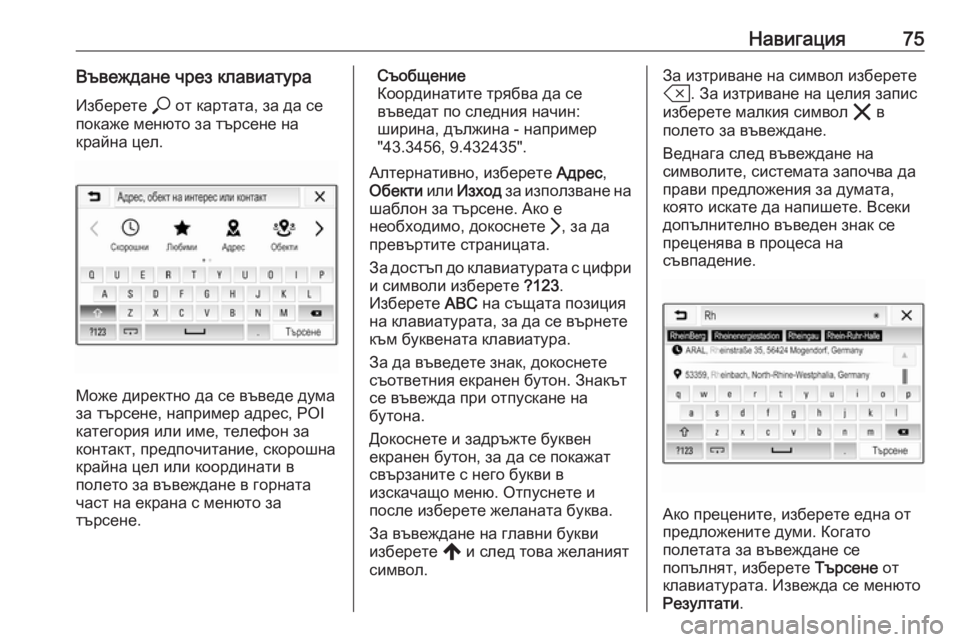
–Э–∞–≤–Є–≥–∞—Ж–Є—П75–Т—К–≤–µ–ґ–і–∞–љ–µ —З—А–µ–Ј –Ї–ї–∞–≤–Є–∞—В—Г—А–∞
–Ш–Ј–±–µ—А–µ—В–µ * –Њ—В –Ї–∞—А—В–∞—В–∞, –Ј–∞ –і–∞ —Б–µ
–њ–Њ–Ї–∞–ґ–µ –Љ–µ–љ—О—В–Њ –Ј–∞ —В—К—А—Б–µ–љ–µ –љ–∞
–Ї—А–∞–є–љ–∞ —Ж–µ–ї.
–Ь–Њ–ґ–µ –і–Є—А–µ–Ї—В–љ–Њ –і–∞ —Б–µ –≤—К–≤–µ–і–µ –і—Г–Љ–∞
–Ј–∞ —В—К—А—Б–µ–љ–µ, –љ–∞–њ—А–Є–Љ–µ—А –∞–і—А–µ—Б, POI
–Ї–∞—В–µ–≥–Њ—А–Є—П –Є–ї–Є –Є–Љ–µ, —В–µ–ї–µ—Д–Њ–љ –Ј–∞
–Ї–Њ–љ—В–∞–Ї—В, –њ—А–µ–і–њ–Њ—З–Є—В–∞–љ–Є–µ, —Б–Ї–Њ—А–Њ—И–љ–∞
–Ї—А–∞–є–љ–∞ —Ж–µ–ї –Є–ї–Є –Ї–Њ–Њ—А–і–Є–љ–∞—В–Є –≤
–њ–Њ–ї–µ—В–Њ –Ј–∞ –≤—К–≤–µ–ґ–і–∞–љ–µ –≤ –≥–Њ—А–љ–∞—В–∞ —З–∞—Б—В –љ–∞ –µ–Ї—А–∞–љ–∞ —Б –Љ–µ–љ—О—В–Њ –Ј–∞
—В—К—А—Б–µ–љ–µ.
–°—К–Њ–±—Й–µ–љ–Є–µ
–Ъ–Њ–Њ—А–і–Є–љ–∞—В–Є—В–µ —В—А—П–±–≤–∞ –і–∞ —Б–µ
–≤—К–≤–µ–і–∞—В –њ–Њ —Б–ї–µ–і–љ–Є—П –љ–∞—З–Є–љ:
—И–Є—А–Є–љ–∞, –і—К–ї–ґ–Є–љ–∞ - –љ–∞–њ—А–Є–Љ–µ—А
"43.3456, 9.432435".
–Р–ї—В–µ—А–љ–∞—В–Є–≤–љ–Њ, –Є–Ј–±–µ—А–µ—В–µ –Р–і—А–µ—Б,
–Ю–±–µ–Ї—В–Є –Є–ї–Є –Ш–Ј—Е–Њ–і –Ј–∞ –Є–Ј–њ–Њ–ї–Ј–≤–∞–љ–µ –љ–∞
—И–∞–±–ї–Њ–љ –Ј–∞ —В—К—А—Б–µ–љ–µ. –Р–Ї–Њ –µ
–љ–µ–Њ–±—Е–Њ–і–Є–Љ–Њ, –і–Њ–Ї–Њ—Б–љ–µ—В–µ Q, –Ј–∞ –і–∞
–њ—А–µ–≤—К—А—В–Є—В–µ —Б—В—А–∞–љ–Є—Ж–∞—В–∞.
–Ч–∞ –і–Њ—Б—В—К–њ –і–Њ –Ї–ї–∞–≤–Є–∞—В—Г—А–∞—В–∞ —Б —Ж–Є—Д—А–Є –Є —Б–Є–Љ–≤–Њ–ї–Є –Є–Ј–±–µ—А–µ—В–µ ?123.
–Ш–Ј–±–µ—А–µ—В–µ ABC –љ–∞ —Б—К—Й–∞—В–∞ –њ–Њ–Ј–Є—Ж–Є—П
–љ–∞ –Ї–ї–∞–≤–Є–∞—В—Г—А–∞—В–∞, –Ј–∞ –і–∞ —Б–µ –≤—К—А–љ–µ—В–µ
–Ї—К–Љ –±—Г–Ї–≤–µ–љ–∞—В–∞ –Ї–ї–∞–≤–Є–∞—В—Г—А–∞.
–Ч–∞ –і–∞ –≤—К–≤–µ–і–µ—В–µ –Ј–љ–∞–Ї, –і–Њ–Ї–Њ—Б–љ–µ—В–µ —Б—К–Њ—В–≤–µ—В–љ–Є—П –µ–Ї—А–∞–љ–µ–љ –±—Г—В–Њ–љ. –Ч–љ–∞–Ї—К—В
—Б–µ –≤—К–≤–µ–ґ–і–∞ –њ—А–Є –Њ—В–њ—Г—Б–Ї–∞–љ–µ –љ–∞
–±—Г—В–Њ–љ–∞.
–Ф–Њ–Ї–Њ—Б–љ–µ—В–µ –Є –Ј–∞–і—А—К–ґ—В–µ –±—Г–Ї–≤–µ–љ
–µ–Ї—А–∞–љ–µ–љ –±—Г—В–Њ–љ, –Ј–∞ –і–∞ —Б–µ –њ–Њ–Ї–∞–ґ–∞—В
—Б–≤—К—А–Ј–∞–љ–Є—В–µ —Б –љ–µ–≥–Њ –±—Г–Ї–≤–Є –≤
–Є–Ј—Б–Ї–∞—З–∞—Й–Њ –Љ–µ–љ—О. –Ю—В–њ—Г—Б–љ–µ—В–µ –Є
–њ–Њ—Б–ї–µ –Є–Ј–±–µ—А–µ—В–µ –ґ–µ–ї–∞–љ–∞—В–∞ –±—Г–Ї–≤–∞.
–Ч–∞ –≤—К–≤–µ–ґ–і–∞–љ–µ –љ–∞ –≥–ї–∞–≤–љ–Є –±—Г–Ї–≤–Є
–Є–Ј–±–µ—А–µ—В–µ , –Є —Б–ї–µ–і —В–Њ–≤–∞ –ґ–µ–ї–∞–љ–Є—П—В
—Б–Є–Љ–≤–Њ–ї.–Ч–∞ –Є–Ј—В—А–Є–≤–∞–љ–µ –љ–∞ —Б–Є–Љ–≤–Њ–ї –Є–Ј–±–µ—А–µ—В–µ T . –Ч–∞ –Є–Ј—В—А–Є–≤–∞–љ–µ –љ–∞ —Ж–µ–ї–Є—П –Ј–∞–њ–Є—Б
–Є–Ј–±–µ—А–µ—В–µ –Љ–∞–ї–Ї–Є—П —Б–Є–Љ–≤–Њ–ї & –≤
–њ–Њ–ї–µ—В–Њ –Ј–∞ –≤—К–≤–µ–ґ–і–∞–љ–µ.
–Т–µ–і–љ–∞–≥–∞ —Б–ї–µ–і –≤—К–≤–µ–ґ–і–∞–љ–µ –љ–∞
—Б–Є–Љ–≤–Њ–ї–Є—В–µ, —Б–Є—Б—В–µ–Љ–∞—В–∞ –Ј–∞–њ–Њ—З–≤–∞ –і–∞
–њ—А–∞–≤–Є –њ—А–µ–і–ї–Њ–ґ–µ–љ–Є—П –Ј–∞ –і—Г–Љ–∞—В–∞,
–Ї–Њ—П—В–Њ –Є—Б–Ї–∞—В–µ –і–∞ –љ–∞–њ–Є—И–µ—В–µ. –Т—Б–µ–Ї–Є
–і–Њ–њ—К–ї–љ–Є—В–µ–ї–љ–Њ –≤—К–≤–µ–і–µ–љ –Ј–љ–∞–Ї —Б–µ
–њ—А–µ—Ж–µ–љ—П–≤–∞ –≤ –њ—А–Њ—Ж–µ—Б–∞ –љ–∞
—Б—К–≤–њ–∞–і–µ–љ–Є–µ.
–Р–Ї–Њ –њ—А–µ—Ж–µ–љ–Є—В–µ, –Є–Ј–±–µ—А–µ—В–µ –µ–і–љ–∞ –Њ—В
–њ—А–µ–і–ї–Њ–ґ–µ–љ–Є—В–µ –і—Г–Љ–Є. –Ъ–Њ–≥–∞—В–Њ
–њ–Њ–ї–µ—В–∞—В–∞ –Ј–∞ –≤—К–≤–µ–ґ–і–∞–љ–µ —Б–µ
–њ–Њ–њ—К–ї–љ—П—В, –Є–Ј–±–µ—А–µ—В–µ –Ґ—К—А—Б–µ–љ–µ –Њ—В
–Ї–ї–∞–≤–Є–∞—В—Г—А–∞—В–∞. –Ш–Ј–≤–µ–ґ–і–∞ —Б–µ –Љ–µ–љ—О—В–Њ
–†–µ–Ј—Г–ї—В–∞—В–Є .
Page 76 of 99
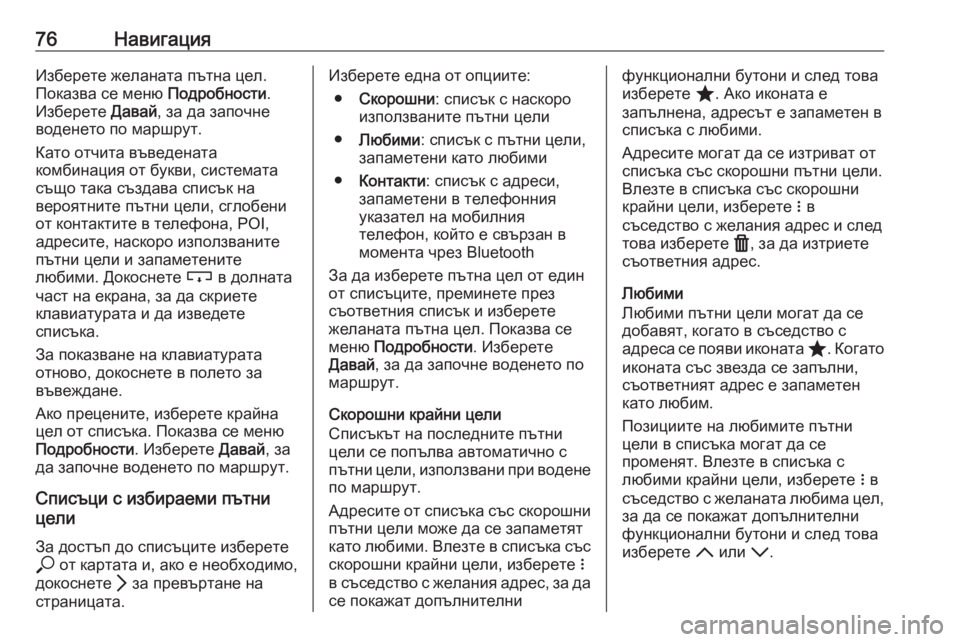
76–Э–∞–≤–Є–≥–∞—Ж–Є—П–Ш–Ј–±–µ—А–µ—В–µ –ґ–µ–ї–∞–љ–∞—В–∞ –њ—К—В–љ–∞ —Ж–µ–ї.
–Я–Њ–Ї–∞–Ј–≤–∞ —Б–µ –Љ–µ–љ—О –Я–Њ–і—А–Њ–±–љ–Њ—Б—В–Є.
–Ш–Ј–±–µ—А–µ—В–µ –Ф–∞–≤–∞–є, –Ј–∞ –і–∞ –Ј–∞–њ–Њ—З–љ–µ
–≤–Њ–і–µ–љ–µ—В–Њ –њ–Њ –Љ–∞—А—И—А—Г—В.
–Ъ–∞—В–Њ –Њ—В—З–Є—В–∞ –≤—К–≤–µ–і–µ–љ–∞—В–∞
–Ї–Њ–Љ–±–Є–љ–∞—Ж–Є—П –Њ—В –±—Г–Ї–≤–Є, —Б–Є—Б—В–µ–Љ–∞—В–∞
—Б—К—Й–Њ —В–∞–Ї–∞ —Б—К–Ј–і–∞–≤–∞ —Б–њ–Є—Б—К–Ї –љ–∞
–≤–µ—А–Њ—П—В–љ–Є—В–µ –њ—К—В–љ–Є —Ж–µ–ї–Є, —Б–≥–ї–Њ–±–µ–љ–Є
–Њ—В –Ї–Њ–љ—В–∞–Ї—В–Є—В–µ –≤ —В–µ–ї–µ—Д–Њ–љ–∞, POI,
–∞–і—А–µ—Б–Є—В–µ, –љ–∞—Б–Ї–Њ—А–Њ –Є–Ј–њ–Њ–ї–Ј–≤–∞–љ–Є—В–µ
–њ—К—В–љ–Є —Ж–µ–ї–Є –Є –Ј–∞–њ–∞–Љ–µ—В–µ–љ–Є—В–µ
–ї—О–±–Є–Љ–Є. –Ф–Њ–Ї–Њ—Б–љ–µ—В–µ c –≤ –і–Њ–ї–љ–∞—В–∞
—З–∞—Б—В –љ–∞ –µ–Ї—А–∞–љ–∞, –Ј–∞ –і–∞ —Б–Ї—А–Є–µ—В–µ –Ї–ї–∞–≤–Є–∞—В—Г—А–∞—В–∞ –Є –і–∞ –Є–Ј–≤–µ–і–µ—В–µ
—Б–њ–Є—Б—К–Ї–∞.
–Ч–∞ –њ–Њ–Ї–∞–Ј–≤–∞–љ–µ –љ–∞ –Ї–ї–∞–≤–Є–∞—В—Г—А–∞—В–∞
–Њ—В–љ–Њ–≤–Њ, –і–Њ–Ї–Њ—Б–љ–µ—В–µ –≤ –њ–Њ–ї–µ—В–Њ –Ј–∞
–≤—К–≤–µ–ґ–і–∞–љ–µ.
–Р–Ї–Њ –њ—А–µ—Ж–µ–љ–Є—В–µ, –Є–Ј–±–µ—А–µ—В–µ –Ї—А–∞–є–љ–∞
—Ж–µ–ї –Њ—В —Б–њ–Є—Б—К–Ї–∞. –Я–Њ–Ї–∞–Ј–≤–∞ —Б–µ –Љ–µ–љ—О
–Я–Њ–і—А–Њ–±–љ–Њ—Б—В–Є . –Ш–Ј–±–µ—А–µ—В–µ –Ф–∞–≤–∞–є, –Ј–∞
–і–∞ –Ј–∞–њ–Њ—З–љ–µ –≤–Њ–і–µ–љ–µ—В–Њ –њ–Њ –Љ–∞—А—И—А—Г—В.
–°–њ–Є—Б—К—Ж–Є —Б –Є–Ј–±–Є—А–∞–µ–Љ–Є –њ—К—В–љ–Є
—Ж–µ–ї–Є
–Ч–∞ –і–Њ—Б—В—К–њ –і–Њ —Б–њ–Є—Б—К—Ж–Є—В–µ –Є–Ј–±–µ—А–µ—В–µ* –Њ—В –Ї–∞—А—В–∞—В–∞ –Є, –∞–Ї–Њ –µ –љ–µ–Њ–±—Е–Њ–і–Є–Љ–Њ,
–і–Њ–Ї–Њ—Б–љ–µ—В–µ Q –Ј–∞ –њ—А–µ–≤—К—А—В–∞–љ–µ –љ–∞
—Б—В—А–∞–љ–Є—Ж–∞—В–∞.–Ш–Ј–±–µ—А–µ—В–µ –µ–і–љ–∞ –Њ—В –Њ–њ—Ж–Є–Є—В–µ:
вЧП –°–Ї–Њ—А–Њ—И–љ–Є : —Б–њ–Є—Б—К–Ї —Б –љ–∞—Б–Ї–Њ—А–Њ
–Є–Ј–њ–Њ–ї–Ј–≤–∞–љ–Є—В–µ –њ—К—В–љ–Є —Ж–µ–ї–Є
вЧП –Ы—О–±–Є–Љ–Є : —Б–њ–Є—Б—К–Ї —Б –њ—К—В–љ–Є —Ж–µ–ї–Є,
–Ј–∞–њ–∞–Љ–µ—В–µ–љ–Є –Ї–∞—В–Њ –ї—О–±–Є–Љ–Є
вЧП –Ъ–Њ–љ—В–∞–Ї—В–Є : —Б–њ–Є—Б—К–Ї —Б –∞–і—А–µ—Б–Є,
–Ј–∞–њ–∞–Љ–µ—В–µ–љ–Є –≤ —В–µ–ї–µ—Д–Њ–љ–љ–Є—П
—Г–Ї–∞–Ј–∞—В–µ–ї –љ–∞ –Љ–Њ–±–Є–ї–љ–Є—П
—В–µ–ї–µ—Д–Њ–љ, –Ї–Њ–є—В–Њ –µ —Б–≤—К—А–Ј–∞–љ –≤
–Љ–Њ–Љ–µ–љ—В–∞ —З—А–µ–Ј Bluetooth
–Ч–∞ –і–∞ –Є–Ј–±–µ—А–µ—В–µ –њ—К—В–љ–∞ —Ж–µ–ї –Њ—В –µ–і–Є–љ
–Њ—В —Б–њ–Є—Б—К—Ж–Є—В–µ, –њ—А–µ–Љ–Є–љ–µ—В–µ –њ—А–µ–Ј
—Б—К–Њ—В–≤–µ—В–љ–Є—П —Б–њ–Є—Б—К–Ї –Є –Є–Ј–±–µ—А–µ—В–µ
–ґ–µ–ї–∞–љ–∞—В–∞ –њ—К—В–љ–∞ —Ж–µ–ї. –Я–Њ–Ї–∞–Ј–≤–∞ —Б–µ
–Љ–µ–љ—О –Я–Њ–і—А–Њ–±–љ–Њ—Б—В–Є . –Ш–Ј–±–µ—А–µ—В–µ
–Ф–∞–≤–∞–є , –Ј–∞ –і–∞ –Ј–∞–њ–Њ—З–љ–µ –≤–Њ–і–µ–љ–µ—В–Њ –њ–Њ
–Љ–∞—А—И—А—Г—В.
–°–Ї–Њ—А–Њ—И–љ–Є –Ї—А–∞–є–љ–Є —Ж–µ–ї–Є
–°–њ–Є—Б—К–Ї—К—В –љ–∞ –њ–Њ—Б–ї–µ–і–љ–Є—В–µ –њ—К—В–љ–Є
—Ж–µ–ї–Є —Б–µ –њ–Њ–њ—К–ї–≤–∞ –∞–≤—В–Њ–Љ–∞—В–Є—З–љ–Њ —Б
–њ—К—В–љ–Є —Ж–µ–ї–Є, –Є–Ј–њ–Њ–ї–Ј–≤–∞–љ–Є –њ—А–Є –≤–Њ–і–µ–љ–µ
–њ–Њ –Љ–∞—А—И—А—Г—В.
–Р–і—А–µ—Б–Є—В–µ –Њ—В —Б–њ–Є—Б—К–Ї–∞ —Б—К—Б —Б–Ї–Њ—А–Њ—И–љ–Є –њ—К—В–љ–Є —Ж–µ–ї–Є –Љ–Њ–ґ–µ –і–∞ —Б–µ –Ј–∞–њ–∞–Љ–µ—В—П—В
–Ї–∞—В–Њ –ї—О–±–Є–Љ–Є. –Т–ї–µ–Ј—В–µ –≤ —Б–њ–Є—Б—К–Ї–∞ —Б—К—Б
—Б–Ї–Њ—А–Њ—И–љ–Є –Ї—А–∞–є–љ–Є —Ж–µ–ї–Є, –Є–Ј–±–µ—А–µ—В–µ n
–≤ —Б—К—Б–µ–і—Б—В–≤–Њ —Б –ґ–µ–ї–∞–љ–Є—П –∞–і—А–µ—Б, –Ј–∞ –і–∞
—Б–µ –њ–Њ–Ї–∞–ґ–∞—В –і–Њ–њ—К–ї–љ–Є—В–µ–ї–љ–Є—Д—Г–љ–Ї—Ж–Є–Њ–љ–∞–ї–љ–Є –±—Г—В–Њ–љ–Є –Є —Б–ї–µ–і —В–Њ–≤–∞
–Є–Ј–±–µ—А–µ—В–µ ;. –Р–Ї–Њ –Є–Ї–Њ–љ–∞—В–∞ –µ
–Ј–∞–њ—К–ї–љ–µ–љ–∞, –∞–і—А–µ—Б—К—В –µ –Ј–∞–њ–∞–Љ–µ—В–µ–љ –≤
—Б–њ–Є—Б—К–Ї–∞ —Б –ї—О–±–Є–Љ–Є.
–Р–і—А–µ—Б–Є—В–µ –Љ–Њ–≥–∞—В –і–∞ —Б–µ –Є–Ј—В—А–Є–≤–∞—В –Њ—В
—Б–њ–Є—Б—К–Ї–∞ —Б—К—Б —Б–Ї–Њ—А–Њ—И–љ–Є –њ—К—В–љ–Є —Ж–µ–ї–Є.
–Т–ї–µ–Ј—В–µ –≤ —Б–њ–Є—Б—К–Ї–∞ —Б—К—Б —Б–Ї–Њ—А–Њ—И–љ–Є
–Ї—А–∞–є–љ–Є —Ж–µ–ї–Є, –Є–Ј–±–µ—А–µ—В–µ n –≤
—Б—К—Б–µ–і—Б—В–≤–Њ —Б –ґ–µ–ї–∞–љ–Є—П –∞–і—А–µ—Б –Є —Б–ї–µ–і
—В–Њ–≤–∞ –Є–Ј–±–µ—А–µ—В–µ f, –Ј–∞ –і–∞ –Є–Ј—В—А–Є–µ—В–µ
—Б—К–Њ—В–≤–µ—В–љ–Є—П –∞–і—А–µ—Б.
–Ы—О–±–Є–Љ–Є
–Ы—О–±–Є–Љ–Є –њ—К—В–љ–Є —Ж–µ–ї–Є –Љ–Њ–≥–∞—В –і–∞ —Б–µ
–і–Њ–±–∞–≤—П—В, –Ї–Њ–≥–∞—В–Њ –≤ —Б—К—Б–µ–і—Б—В–≤–Њ —Б
–∞–і—А–µ—Б–∞ —Б–µ –њ–Њ—П–≤–Є –Є–Ї–Њ–љ–∞—В–∞ ;. –Ъ–Њ–≥–∞—В–Њ
–Є–Ї–Њ–љ–∞—В–∞ —Б—К—Б –Ј–≤–µ–Ј–і–∞ —Б–µ –Ј–∞–њ—К–ї–љ–Є, —Б—К–Њ—В–≤–µ—В–љ–Є—П—В –∞–і—А–µ—Б –µ –Ј–∞–њ–∞–Љ–µ—В–µ–љ
–Ї–∞—В–Њ –ї—О–±–Є–Љ.
–Я–Њ–Ј–Є—Ж–Є–Є—В–µ –љ–∞ –ї—О–±–Є–Љ–Є—В–µ –њ—К—В–љ–Є
—Ж–µ–ї–Є –≤ —Б–њ–Є—Б—К–Ї–∞ –Љ–Њ–≥–∞—В –і–∞ —Б–µ
–њ—А–Њ–Љ–µ–љ—П—В. –Т–ї–µ–Ј—В–µ –≤ —Б–њ–Є—Б—К–Ї–∞ —Б
–ї—О–±–Є–Љ–Є –Ї—А–∞–є–љ–Є —Ж–µ–ї–Є, –Є–Ј–±–µ—А–µ—В–µ n –≤
—Б—К—Б–µ–і—Б—В–≤–Њ —Б –ґ–µ–ї–∞–љ–∞—В–∞ –ї—О–±–Є–Љ–∞ —Ж–µ–ї,
–Ј–∞ –і–∞ —Б–µ –њ–Њ–Ї–∞–ґ–∞—В –і–Њ–њ—К–ї–љ–Є—В–µ–ї–љ–Є
—Д—Г–љ–Ї—Ж–Є–Њ–љ–∞–ї–љ–Є –±—Г—В–Њ–љ–Є –Є —Б–ї–µ–і —В–Њ–≤–∞
–Є–Ј–±–µ—А–µ—В–µ S –Є–ї–Є R.
Page 77 of 99
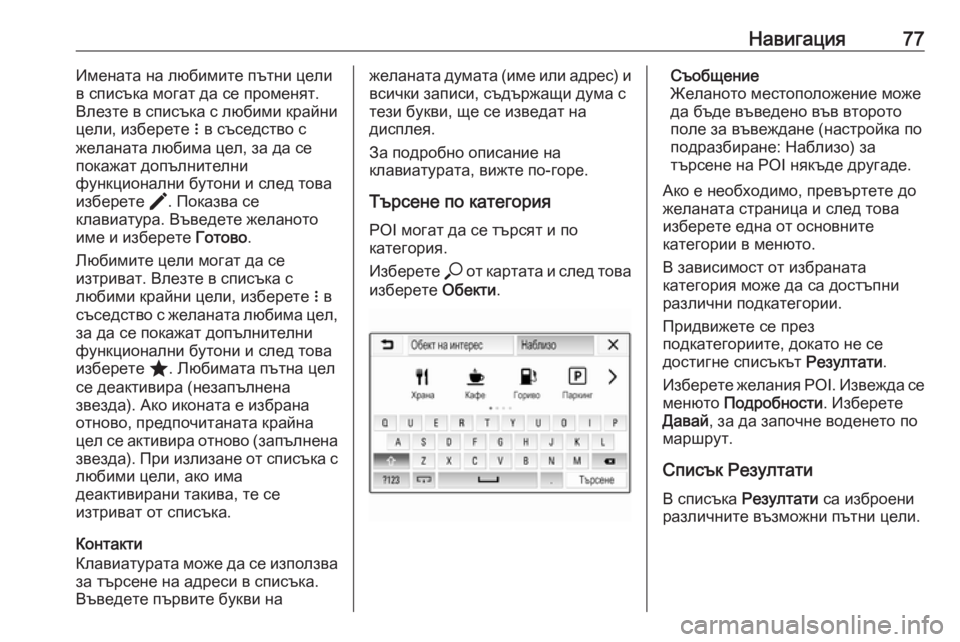
–Э–∞–≤–Є–≥–∞—Ж–Є—П77–Ш–Љ–µ–љ–∞—В–∞ –љ–∞ –ї—О–±–Є–Љ–Є—В–µ –њ—К—В–љ–Є —Ж–µ–ї–Є
–≤ —Б–њ–Є—Б—К–Ї–∞ –Љ–Њ–≥–∞—В –і–∞ —Б–µ –њ—А–Њ–Љ–µ–љ—П—В. –Т–ї–µ–Ј—В–µ –≤ —Б–њ–Є—Б—К–Ї–∞ —Б –ї—О–±–Є–Љ–Є –Ї—А–∞–є–љ–Є—Ж–µ–ї–Є, –Є–Ј–±–µ—А–µ—В–µ n –≤ —Б—К—Б–µ–і—Б—В–≤–Њ —Б
–ґ–µ–ї–∞–љ–∞—В–∞ –ї—О–±–Є–Љ–∞ —Ж–µ–ї, –Ј–∞ –і–∞ —Б–µ
–њ–Њ–Ї–∞–ґ–∞—В –і–Њ–њ—К–ї–љ–Є—В–µ–ї–љ–Є
—Д—Г–љ–Ї—Ж–Є–Њ–љ–∞–ї–љ–Є –±—Г—В–Њ–љ–Є –Є —Б–ї–µ–і —В–Њ–≤–∞
–Є–Ј–±–µ—А–µ—В–µ >. –Я–Њ–Ї–∞–Ј–≤–∞ —Б–µ
–Ї–ї–∞–≤–Є–∞—В—Г—А–∞. –Т—К–≤–µ–і–µ—В–µ –ґ–µ–ї–∞–љ–Њ—В–Њ
–Є–Љ–µ –Є –Є–Ј–±–µ—А–µ—В–µ –У–Њ—В–Њ–≤–Њ.
–Ы—О–±–Є–Љ–Є—В–µ —Ж–µ–ї–Є –Љ–Њ–≥–∞—В –і–∞ —Б–µ
–Є–Ј—В—А–Є–≤–∞—В. –Т–ї–µ–Ј—В–µ –≤ —Б–њ–Є—Б—К–Ї–∞ —Б
–ї—О–±–Є–Љ–Є –Ї—А–∞–є–љ–Є —Ж–µ–ї–Є, –Є–Ј–±–µ—А–µ—В–µ n –≤
—Б—К—Б–µ–і—Б—В–≤–Њ —Б –ґ–µ–ї–∞–љ–∞—В–∞ –ї—О–±–Є–Љ–∞ —Ж–µ–ї,
–Ј–∞ –і–∞ —Б–µ –њ–Њ–Ї–∞–ґ–∞—В –і–Њ–њ—К–ї–љ–Є—В–µ–ї–љ–Є —Д—Г–љ–Ї—Ж–Є–Њ–љ–∞–ї–љ–Є –±—Г—В–Њ–љ–Є –Є —Б–ї–µ–і —В–Њ–≤–∞
–Є–Ј–±–µ—А–µ—В–µ ;. –Ы—О–±–Є–Љ–∞—В–∞ –њ—К—В–љ–∞ —Ж–µ–ї
—Б–µ –і–µ–∞–Ї—В–Є–≤–Є—А–∞ (–љ–µ–Ј–∞–њ—К–ї–љ–µ–љ–∞
–Ј–≤–µ–Ј–і–∞). –Р–Ї–Њ –Є–Ї–Њ–љ–∞—В–∞ –µ –Є–Ј–±—А–∞–љ–∞
–Њ—В–љ–Њ–≤–Њ, –њ—А–µ–і–њ–Њ—З–Є—В–∞–љ–∞—В–∞ –Ї—А–∞–є–љ–∞
—Ж–µ–ї —Б–µ –∞–Ї—В–Є–≤–Є—А–∞ –Њ—В–љ–Њ–≤–Њ (–Ј–∞–њ—К–ї–љ–µ–љ–∞
–Ј–≤–µ–Ј–і–∞). –Я—А–Є –Є–Ј–ї–Є–Ј–∞–љ–µ –Њ—В —Б–њ–Є—Б—К–Ї–∞ —Б –ї—О–±–Є–Љ–Є —Ж–µ–ї–Є, –∞–Ї–Њ –Є–Љ–∞
–і–µ–∞–Ї—В–Є–≤–Є—А–∞–љ–Є —В–∞–Ї–Є–≤–∞, —В–µ —Б–µ
–Є–Ј—В—А–Є–≤–∞—В –Њ—В —Б–њ–Є—Б—К–Ї–∞.
–Ъ–Њ–љ—В–∞–Ї—В–Є
–Ъ–ї–∞–≤–Є–∞—В—Г—А–∞—В–∞ –Љ–Њ–ґ–µ –і–∞ —Б–µ –Є–Ј–њ–Њ–ї–Ј–≤–∞
–Ј–∞ —В—К—А—Б–µ–љ–µ –љ–∞ –∞–і—А–µ—Б–Є –≤ —Б–њ–Є—Б—К–Ї–∞.
–Т—К–≤–µ–і–µ—В–µ –њ—К—А–≤–Є—В–µ –±—Г–Ї–≤–Є –љ–∞–ґ–µ–ї–∞–љ–∞—В–∞ –і—Г–Љ–∞—В–∞ (–Є–Љ–µ –Є–ї–Є –∞–і—А–µ—Б) –Є –≤—Б–Є—З–Ї–Є –Ј–∞–њ–Є—Б–Є, —Б—К–і—К—А–ґ–∞—Й–Є –і—Г–Љ–∞ —Б
—В–µ–Ј–Є –±—Г–Ї–≤–Є, —Й–µ —Б–µ –Є–Ј–≤–µ–і–∞—В –љ–∞
–і–Є—Б–њ–ї–µ—П.
–Ч–∞ –њ–Њ–і—А–Њ–±–љ–Њ –Њ–њ–Є—Б–∞–љ–Є–µ –љ–∞
–Ї–ї–∞–≤–Є–∞—В—Г—А–∞—В–∞, –≤–Є–ґ—В–µ –њ–Њ-–≥–Њ—А–µ.
–Ґ—К—А—Б–µ–љ–µ –њ–Њ –Ї–∞—В–µ–≥–Њ—А–Є—П POI –Љ–Њ–≥–∞—В –і–∞ —Б–µ —В—К—А—Б—П—В –Є –њ–Њ
–Ї–∞—В–µ–≥–Њ—А–Є—П.
–Ш–Ј–±–µ—А–µ—В–µ * –Њ—В –Ї–∞—А—В–∞—В–∞ –Є —Б–ї–µ–і —В–Њ–≤–∞
–Є–Ј–±–µ—А–µ—В–µ –Ю–±–µ–Ї—В–Є.–°—К–Њ–±—Й–µ–љ–Є–µ
–Ц–µ–ї–∞–љ–Њ—В–Њ –Љ–µ—Б—В–Њ–њ–Њ–ї–Њ–ґ–µ–љ–Є–µ –Љ–Њ–ґ–µ
–і–∞ –±—К–і–µ –≤—К–≤–µ–і–µ–љ–Њ –≤—К–≤ –≤—В–Њ—А–Њ—В–Њ
–њ–Њ–ї–µ –Ј–∞ –≤—К–≤–µ–ґ–і–∞–љ–µ (–љ–∞—Б—В—А–Њ–є–Ї–∞ –њ–Њ –њ–Њ–і—А–∞–Ј–±–Є—А–∞–љ–µ: –Э–∞–±–ї–Є–Ј–Њ) –Ј–∞
—В—К—А—Б–µ–љ–µ –љ–∞ POI –љ—П–Ї—К–і–µ –і—А—Г–≥–∞–і–µ.
–Р–Ї–Њ –µ –љ–µ–Њ–±—Е–Њ–і–Є–Љ–Њ, –њ—А–µ–≤—К—А—В–µ—В–µ –і–Њ
–ґ–µ–ї–∞–љ–∞—В–∞ —Б—В—А–∞–љ–Є—Ж–∞ –Є —Б–ї–µ–і —В–Њ–≤–∞
–Є–Ј–±–µ—А–µ—В–µ –µ–і–љ–∞ –Њ—В –Њ—Б–љ–Њ–≤–љ–Є—В–µ
–Ї–∞—В–µ–≥–Њ—А–Є–Є –≤ –Љ–µ–љ—О—В–Њ.
–Т –Ј–∞–≤–Є—Б–Є–Љ–Њ—Б—В –Њ—В –Є–Ј–±—А–∞–љ–∞—В–∞
–Ї–∞—В–µ–≥–Њ—А–Є—П –Љ–Њ–ґ–µ –і–∞ —Б–∞ –і–Њ—Б—В—К–њ–љ–Є
—А–∞–Ј–ї–Є—З–љ–Є –њ–Њ–і–Ї–∞—В–µ–≥–Њ—А–Є–Є.
–Я—А–Є–і–≤–Є–ґ–µ—В–µ —Б–µ –њ—А–µ–Ј
–њ–Њ–і–Ї–∞—В–µ–≥–Њ—А–Є–Є—В–µ, –і–Њ–Ї–∞—В–Њ –љ–µ —Б–µ
–і–Њ—Б—В–Є–≥–љ–µ —Б–њ–Є—Б—К–Ї—К—В –†–µ–Ј—Г–ї—В–∞—В–Є.
–Ш–Ј–±–µ—А–µ—В–µ –ґ–µ–ї–∞–љ–Є—П POI. –Ш–Ј–≤–µ–ґ–і–∞ —Б–µ
–Љ–µ–љ—О—В–Њ –Я–Њ–і—А–Њ–±–љ–Њ—Б—В–Є . –Ш–Ј–±–µ—А–µ—В–µ
–Ф–∞–≤–∞–є , –Ј–∞ –і–∞ –Ј–∞–њ–Њ—З–љ–µ –≤–Њ–і–µ–љ–µ—В–Њ –њ–Њ
–Љ–∞—А—И—А—Г—В.
–°–њ–Є—Б—К–Ї –†–µ–Ј—Г–ї—В–∞—В–Є
–Т —Б–њ–Є—Б—К–Ї–∞ –†–µ–Ј—Г–ї—В–∞—В–Є —Б–∞ –Є–Ј–±—А–Њ–µ–љ–Є
—А–∞–Ј–ї–Є—З–љ–Є—В–µ –≤—К–Ј–Љ–Њ–ґ–љ–Є –њ—К—В–љ–Є —Ж–µ–ї–Є.
Page 78 of 99
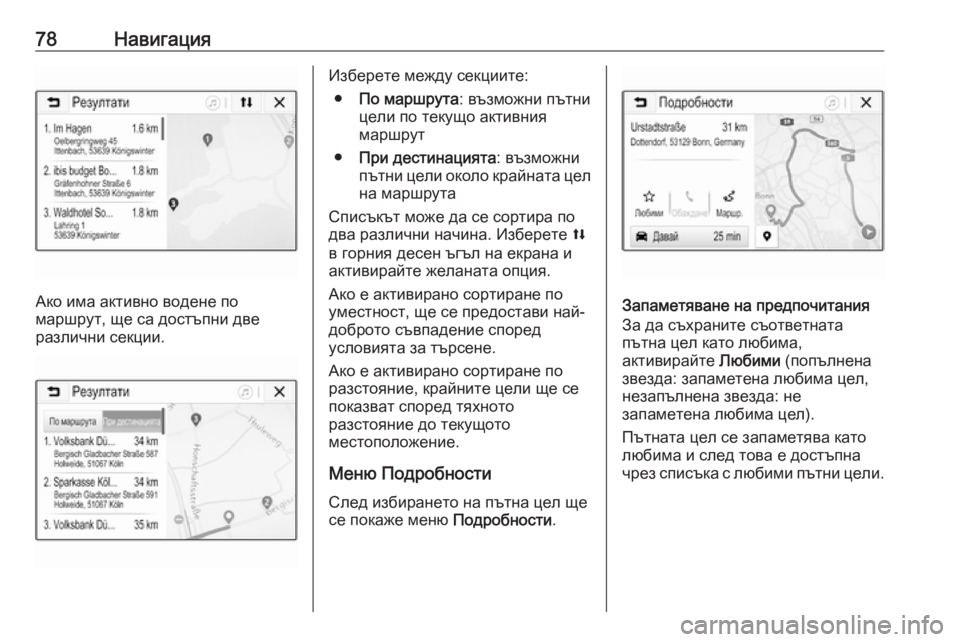
78–Э–∞–≤–Є–≥–∞—Ж–Є—П
–Р–Ї–Њ –Є–Љ–∞ –∞–Ї—В–Є–≤–љ–Њ –≤–Њ–і–µ–љ–µ –њ–Њ
–Љ–∞—А—И—А—Г—В, —Й–µ —Б–∞ –і–Њ—Б—В—К–њ–љ–Є –і–≤–µ
—А–∞–Ј–ї–Є—З–љ–Є —Б–µ–Ї—Ж–Є–Є.
–Ш–Ј–±–µ—А–µ—В–µ –Љ–µ–ґ–і—Г —Б–µ–Ї—Ж–Є–Є—В–µ:
вЧП –Я–Њ –Љ–∞—А—И—А—Г—В–∞ : –≤—К–Ј–Љ–Њ–ґ–љ–Є –њ—К—В–љ–Є
—Ж–µ–ї–Є –њ–Њ —В–µ–Ї—Г—Й–Њ –∞–Ї—В–Є–≤–љ–Є—П
–Љ–∞—А—И—А—Г—В
вЧП –Я—А–Є –і–µ—Б—В–Є–љ–∞—Ж–Є—П—В–∞ : –≤—К–Ј–Љ–Њ–ґ–љ–Є
–њ—К—В–љ–Є —Ж–µ–ї–Є –Њ–Ї–Њ–ї–Њ –Ї—А–∞–є–љ–∞—В–∞ —Ж–µ–ї –љ–∞ –Љ–∞—А—И—А—Г—В–∞
–°–њ–Є—Б—К–Ї—К—В –Љ–Њ–ґ–µ –і–∞ —Б–µ —Б–Њ—А—В–Є—А–∞ –њ–Њ
–і–≤–∞ —А–∞–Ј–ї–Є—З–љ–Є –љ–∞—З–Є–љ–∞. –Ш–Ј–±–µ—А–µ—В–µ l
–≤ –≥–Њ—А–љ–Є—П –і–µ—Б–µ–љ —К–≥—К–ї –љ–∞ –µ–Ї—А–∞–љ–∞ –Є
–∞–Ї—В–Є–≤–Є—А–∞–є—В–µ –ґ–µ–ї–∞–љ–∞—В–∞ –Њ–њ—Ж–Є—П.
–Р–Ї–Њ –µ –∞–Ї—В–Є–≤–Є—А–∞–љ–Њ —Б–Њ—А—В–Є—А–∞–љ–µ –њ–Њ
—Г–Љ–µ—Б—В–љ–Њ—Б—В, —Й–µ —Б–µ –њ—А–µ–і–Њ—Б—В–∞–≤–Є –љ–∞–є-
–і–Њ–±—А–Њ—В–Њ —Б—К–≤–њ–∞–і–µ–љ–Є–µ —Б–њ–Њ—А–µ–і
—Г—Б–ї–Њ–≤–Є—П—В–∞ –Ј–∞ —В—К—А—Б–µ–љ–µ.
–Р–Ї–Њ –µ –∞–Ї—В–Є–≤–Є—А–∞–љ–Њ —Б–Њ—А—В–Є—А–∞–љ–µ –њ–Њ
—А–∞–Ј—Б—В–Њ—П–љ–Є–µ, –Ї—А–∞–є–љ–Є—В–µ —Ж–µ–ї–Є —Й–µ —Б–µ
–њ–Њ–Ї–∞–Ј–≤–∞—В —Б–њ–Њ—А–µ–і —В—П—Е–љ–Њ—В–Њ
—А–∞–Ј—Б—В–Њ—П–љ–Є–µ –і–Њ —В–µ–Ї—Г—Й–Њ—В–Њ
–Љ–µ—Б—В–Њ–њ–Њ–ї–Њ–ґ–µ–љ–Є–µ.
–Ь–µ–љ—О –Я–Њ–і—А–Њ–±–љ–Њ—Б—В–Є
–°–ї–µ–і –Є–Ј–±–Є—А–∞–љ–µ—В–Њ –љ–∞ –њ—К—В–љ–∞ —Ж–µ–ї —Й–µ
—Б–µ –њ–Њ–Ї–∞–ґ–µ –Љ–µ–љ—О –Я–Њ–і—А–Њ–±–љ–Њ—Б—В–Є.
–Ч–∞–њ–∞–Љ–µ—В—П–≤–∞–љ–µ –љ–∞ –њ—А–µ–і–њ–Њ—З–Є—В–∞–љ–Є—П
–Ч–∞ –і–∞ —Б—К—Е—А–∞–љ–Є—В–µ —Б—К–Њ—В–≤–µ—В–љ–∞—В–∞
–њ—К—В–љ–∞ —Ж–µ–ї –Ї–∞—В–Њ –ї—О–±–Є–Љ–∞,
–∞–Ї—В–Є–≤–Є—А–∞–є—В–µ –Ы—О–±–Є–Љ–Є (–њ–Њ–њ—К–ї–љ–µ–љ–∞
–Ј–≤–µ–Ј–і–∞: –Ј–∞–њ–∞–Љ–µ—В–µ–љ–∞ –ї—О–±–Є–Љ–∞ —Ж–µ–ї,
–љ–µ–Ј–∞–њ—К–ї–љ–µ–љ–∞ –Ј–≤–µ–Ј–і–∞: –љ–µ
–Ј–∞–њ–∞–Љ–µ—В–µ–љ–∞ –ї—О–±–Є–Љ–∞ —Ж–µ–ї).
–Я—К—В–љ–∞—В–∞ —Ж–µ–ї —Б–µ –Ј–∞–њ–∞–Љ–µ—В—П–≤–∞ –Ї–∞—В–Њ
–ї—О–±–Є–Љ–∞ –Є —Б–ї–µ–і —В–Њ–≤–∞ –µ –і–Њ—Б—В—К–њ–љ–∞
—З—А–µ–Ј —Б–њ–Є—Б—К–Ї–∞ —Б –ї—О–±–Є–Љ–Є –њ—К—В–љ–Є —Ж–µ–ї–Є.
Page 79 of 99
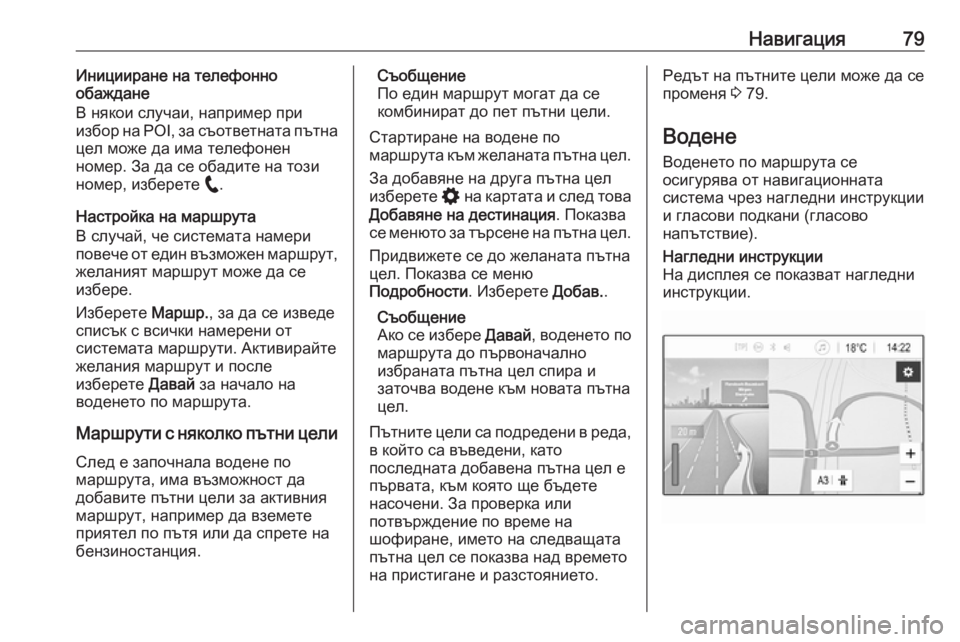
–Э–∞–≤–Є–≥–∞—Ж–Є—П79–Ш–љ–Є—Ж–Є–Є—А–∞–љ–µ –љ–∞ —В–µ–ї–µ—Д–Њ–љ–љ–Њ
–Њ–±–∞–ґ–і–∞–љ–µ
–Т –љ—П–Ї–Њ–Є —Б–ї—Г—З–∞–Є, –љ–∞–њ—А–Є–Љ–µ—А –њ—А–Є
–Є–Ј–±–Њ—А –љ–∞ POI, –Ј–∞ —Б—К–Њ—В–≤–µ—В–љ–∞—В–∞ –њ—К—В–љ–∞
—Ж–µ–ї –Љ–Њ–ґ–µ –і–∞ –Є–Љ–∞ —В–µ–ї–µ—Д–Њ–љ–µ–љ
–љ–Њ–Љ–µ—А. –Ч–∞ –і–∞ —Б–µ –Њ–±–∞–і–Є—В–µ –љ–∞ —В–Њ–Ј–Є –љ–Њ–Љ–µ—А, –Є–Ј–±–µ—А–µ—В–µ w.
–Э–∞—Б—В—А–Њ–є–Ї–∞ –љ–∞ –Љ–∞—А—И—А—Г—В–∞
–Т —Б–ї—Г—З–∞–є, —З–µ —Б–Є—Б—В–µ–Љ–∞—В–∞ –љ–∞–Љ–µ—А–Є
–њ–Њ–≤–µ—З–µ –Њ—В –µ–і–Є–љ –≤—К–Ј–Љ–Њ–ґ–µ–љ –Љ–∞—А—И—А—Г—В,
–ґ–µ–ї–∞–љ–Є—П—В –Љ–∞—А—И—А—Г—В –Љ–Њ–ґ–µ –і–∞ —Б–µ
–Є–Ј–±–µ—А–µ.
–Ш–Ј–±–µ—А–µ—В–µ –Ь–∞—А—И—А., –Ј–∞ –і–∞ —Б–µ –Є–Ј–≤–µ–і–µ
—Б–њ–Є—Б—К–Ї —Б –≤—Б–Є—З–Ї–Є –љ–∞–Љ–µ—А–µ–љ–Є –Њ—В
—Б–Є—Б—В–µ–Љ–∞—В–∞ –Љ–∞—А—И—А—Г—В–Є. –Р–Ї—В–Є–≤–Є—А–∞–є—В–µ
–ґ–µ–ї–∞–љ–Є—П –Љ–∞—А—И—А—Г—В –Є –њ–Њ—Б–ї–µ
–Є–Ј–±–µ—А–µ—В–µ –Ф–∞–≤–∞–є –Ј–∞ –љ–∞—З–∞–ї–Њ –љ–∞
–≤–Њ–і–µ–љ–µ—В–Њ –њ–Њ –Љ–∞—А—И—А—Г—В–∞.
–Ь–∞—А—И—А—Г—В–Є —Б –љ—П–Ї–Њ–ї–Ї–Њ –њ—К—В–љ–Є —Ж–µ–ї–Є –°–ї–µ–і –µ –Ј–∞–њ–Њ—З–љ–∞–ї–∞ –≤–Њ–і–µ–љ–µ –њ–Њ
–Љ–∞—А—И—А—Г—В–∞, –Є–Љ–∞ –≤—К–Ј–Љ–Њ–ґ–љ–Њ—Б—В –і–∞
–і–Њ–±–∞–≤–Є—В–µ –њ—К—В–љ–Є —Ж–µ–ї–Є –Ј–∞ –∞–Ї—В–Є–≤–љ–Є—П
–Љ–∞—А—И—А—Г—В, –љ–∞–њ—А–Є–Љ–µ—А –і–∞ –≤–Ј–µ–Љ–µ—В–µ
–њ—А–Є—П—В–µ–ї –њ–Њ –њ—К—В—П –Є–ї–Є –і–∞ —Б–њ—А–µ—В–µ –љ–∞
–±–µ–љ–Ј–Є–љ–Њ—Б—В–∞–љ—Ж–Є—П.–°—К–Њ–±—Й–µ–љ–Є–µ
–Я–Њ –µ–і–Є–љ –Љ–∞—А—И—А—Г—В –Љ–Њ–≥–∞—В –і–∞ —Б–µ
–Ї–Њ–Љ–±–Є–љ–Є—А–∞—В –і–Њ –њ–µ—В –њ—К—В–љ–Є —Ж–µ–ї–Є.
–°—В–∞—А—В–Є—А–∞–љ–µ –љ–∞ –≤–Њ–і–µ–љ–µ –њ–Њ
–Љ–∞—А—И—А—Г—В–∞ –Ї—К–Љ –ґ–µ–ї–∞–љ–∞—В–∞ –њ—К—В–љ–∞ —Ж–µ–ї.
–Ч–∞ –і–Њ–±–∞–≤—П–љ–µ –љ–∞ –і—А—Г–≥–∞ –њ—К—В–љ–∞ —Ж–µ–ї
–Є–Ј–±–µ—А–µ—В–µ % –љ–∞ –Ї–∞—А—В–∞—В–∞ –Є —Б–ї–µ–і —В–Њ–≤–∞
–Ф–Њ–±–∞–≤—П–љ–µ –љ–∞ –і–µ—Б—В–Є–љ–∞—Ж–Є—П . –Я–Њ–Ї–∞–Ј–≤–∞
—Б–µ –Љ–µ–љ—О—В–Њ –Ј–∞ —В—К—А—Б–µ–љ–µ –љ–∞ –њ—К—В–љ–∞ —Ж–µ–ї.
–Я—А–Є–і–≤–Є–ґ–µ—В–µ —Б–µ –і–Њ –ґ–µ–ї–∞–љ–∞—В–∞ –њ—К—В–љ–∞
—Ж–µ–ї. –Я–Њ–Ї–∞–Ј–≤–∞ —Б–µ –Љ–µ–љ—О
–Я–Њ–і—А–Њ–±–љ–Њ—Б—В–Є . –Ш–Ј–±–µ—А–µ—В–µ –Ф–Њ–±–∞–≤..
–°—К–Њ–±—Й–µ–љ–Є–µ
–Р–Ї–Њ —Б–µ –Є–Ј–±–µ—А–µ –Ф–∞–≤–∞–є, –≤–Њ–і–µ–љ–µ—В–Њ –њ–Њ
–Љ–∞—А—И—А—Г—В–∞ –і–Њ –њ—К—А–≤–Њ–љ–∞—З–∞–ї–љ–Њ
–Є–Ј–±—А–∞–љ–∞—В–∞ –њ—К—В–љ–∞ —Ж–µ–ї —Б–њ–Є—А–∞ –Є
–Ј–∞—В–Њ—З–≤–∞ –≤–Њ–і–µ–љ–µ –Ї—К–Љ –љ–Њ–≤–∞—В–∞ –њ—К—В–љ–∞
—Ж–µ–ї.
–Я—К—В–љ–Є—В–µ —Ж–µ–ї–Є —Б–∞ –њ–Њ–і—А–µ–і–µ–љ–Є –≤ —А–µ–і–∞,
–≤ –Ї–Њ–є—В–Њ —Б–∞ –≤—К–≤–µ–і–µ–љ–Є, –Ї–∞—В–Њ
–њ–Њ—Б–ї–µ–і–љ–∞—В–∞ –і–Њ–±–∞–≤–µ–љ–∞ –њ—К—В–љ–∞ —Ж–µ–ї –µ
–њ—К—А–≤–∞—В–∞, –Ї—К–Љ –Ї–Њ—П—В–Њ —Й–µ –±—К–і–µ—В–µ –љ–∞—Б–Њ—З–µ–љ–Є. –Ч–∞ –њ—А–Њ–≤–µ—А–Ї–∞ –Є–ї–Є
–њ–Њ—В–≤—К—А–ґ–і–µ–љ–Є–µ –њ–Њ –≤—А–µ–Љ–µ –љ–∞
—И–Њ—Д–Є—А–∞–љ–µ, –Є–Љ–µ—В–Њ –љ–∞ —Б–ї–µ–і–≤–∞—Й–∞—В–∞
–њ—К—В–љ–∞ —Ж–µ–ї —Б–µ –њ–Њ–Ї–∞–Ј–≤–∞ –љ–∞–і –≤—А–µ–Љ–µ—В–Њ –љ–∞ –њ—А–Є—Б—В–Є–≥–∞–љ–µ –Є —А–∞–Ј—Б—В–Њ—П–љ–Є–µ—В–Њ.–†–µ–і—К—В –љ–∞ –њ—К—В–љ–Є—В–µ —Ж–µ–ї–Є –Љ–Њ–ґ–µ –і–∞ —Б–µ
–њ—А–Њ–Љ–µ–љ—П 3 79.
–Т–Њ–і–µ–љ–µ –Т–Њ–і–µ–љ–µ—В–Њ –њ–Њ –Љ–∞—А—И—А—Г—В–∞ —Б–µ
–Њ—Б–Є–≥—Г—А—П–≤–∞ –Њ—В –љ–∞–≤–Є–≥–∞—Ж–Є–Њ–љ–љ–∞—В–∞
—Б–Є—Б—В–µ–Љ–∞ —З—А–µ–Ј –љ–∞–≥–ї–µ–і–љ–Є –Є–љ—Б—В—А—Г–Ї—Ж–Є–Є
–Є –≥–ї–∞—Б–Њ–≤–Є –њ–Њ–і–Ї–∞–љ–Є (–≥–ї–∞—Б–Њ–≤–Њ
–љ–∞–њ—К—В—Б—В–≤–Є–µ).–Э–∞–≥–ї–µ–і–љ–Є –Є–љ—Б—В—А—Г–Ї—Ж–Є–Є
–Э–∞ –і–Є—Б–њ–ї–µ—П —Б–µ –њ–Њ–Ї–∞–Ј–≤–∞—В –љ–∞–≥–ї–µ–і–љ–Є
–Є–љ—Б—В—А—Г–Ї—Ж–Є–Є.
Page 80 of 99
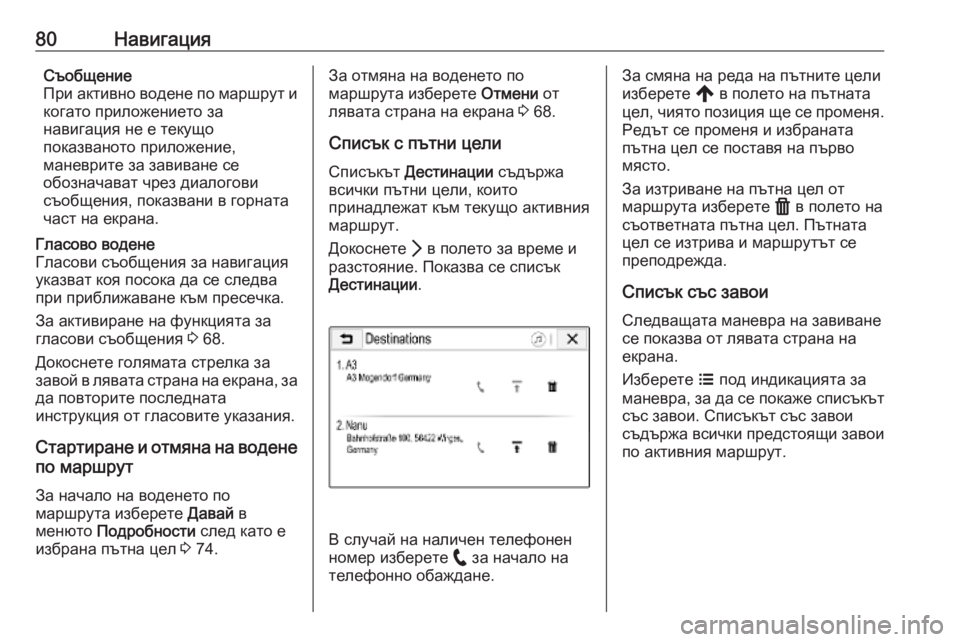
80–Э–∞–≤–Є–≥–∞—Ж–Є—П–°—К–Њ–±—Й–µ–љ–Є–µ
–Я—А–Є –∞–Ї—В–Є–≤–љ–Њ –≤–Њ–і–µ–љ–µ –њ–Њ –Љ–∞—А—И—А—Г—В –Є
–Ї–Њ–≥–∞—В–Њ –њ—А–Є–ї–Њ–ґ–µ–љ–Є–µ—В–Њ –Ј–∞
–љ–∞–≤–Є–≥–∞—Ж–Є—П –љ–µ –µ —В–µ–Ї—Г—Й–Њ
–њ–Њ–Ї–∞–Ј–≤–∞–љ–Њ—В–Њ –њ—А–Є–ї–Њ–ґ–µ–љ–Є–µ,
–Љ–∞–љ–µ–≤—А–Є—В–µ –Ј–∞ –Ј–∞–≤–Є–≤–∞–љ–µ —Б–µ
–Њ–±–Њ–Ј–љ–∞—З–∞–≤–∞—В —З—А–µ–Ј –і–Є–∞–ї–Њ–≥–Њ–≤–Є
—Б—К–Њ–±—Й–µ–љ–Є—П, –њ–Њ–Ї–∞–Ј–≤–∞–љ–Є –≤ –≥–Њ—А–љ–∞—В–∞
—З–∞—Б—В –љ–∞ –µ–Ї—А–∞–љ–∞.–У–ї–∞—Б–Њ–≤–Њ –≤–Њ–і–µ–љ–µ
–У–ї–∞—Б–Њ–≤–Є —Б—К–Њ–±—Й–µ–љ–Є—П –Ј–∞ –љ–∞–≤–Є–≥–∞—Ж–Є—П
—Г–Ї–∞–Ј–≤–∞—В –Ї–Њ—П –њ–Њ—Б–Њ–Ї–∞ –і–∞ —Б–µ —Б–ї–µ–і–≤–∞
–њ—А–Є –њ—А–Є–±–ї–Є–ґ–∞–≤–∞–љ–µ –Ї—К–Љ –њ—А–µ—Б–µ—З–Ї–∞.
–Ч–∞ –∞–Ї—В–Є–≤–Є—А–∞–љ–µ –љ–∞ —Д—Г–љ–Ї—Ж–Є—П—В–∞ –Ј–∞
–≥–ї–∞—Б–Њ–≤–Є —Б—К–Њ–±—Й–µ–љ–Є—П 3 68.
–Ф–Њ–Ї–Њ—Б–љ–µ—В–µ –≥–Њ–ї—П–Љ–∞—В–∞ —Б—В—А–µ–ї–Ї–∞ –Ј–∞
–Ј–∞–≤–Њ–є –≤ –ї—П–≤–∞—В–∞ —Б—В—А–∞–љ–∞ –љ–∞ –µ–Ї—А–∞–љ–∞, –Ј–∞
–і–∞ –њ–Њ–≤—В–Њ—А–Є—В–µ –њ–Њ—Б–ї–µ–і–љ–∞—В–∞
–Є–љ—Б—В—А—Г–Ї—Ж–Є—П –Њ—В –≥–ї–∞—Б–Њ–≤–Є—В–µ —Г–Ї–∞–Ј–∞–љ–Є—П.
–°—В–∞—А—В–Є—А–∞–љ–µ –Є –Њ—В–Љ—П–љ–∞ –љ–∞ –≤–Њ–і–µ–љ–µ
–њ–Њ –Љ–∞—А—И—А—Г—В
–Ч–∞ –љ–∞—З–∞–ї–Њ –љ–∞ –≤–Њ–і–µ–љ–µ—В–Њ –њ–Њ
–Љ–∞—А—И—А—Г—В–∞ –Є–Ј–±–µ—А–µ—В–µ –Ф–∞–≤–∞–є –≤
–Љ–µ–љ—О—В–Њ –Я–Њ–і—А–Њ–±–љ–Њ—Б—В–Є —Б–ї–µ–і –Ї–∞—В–Њ –µ
–Є–Ј–±—А–∞–љ–∞ –њ—К—В–љ–∞ —Ж–µ–ї 3 74.
–Ч–∞ –Њ—В–Љ—П–љ–∞ –љ–∞ –≤–Њ–і–µ–љ–µ—В–Њ –њ–Њ
–Љ–∞—А—И—А—Г—В–∞ –Є–Ј–±–µ—А–µ—В–µ –Ю—В–Љ–µ–љ–Є –Њ—В
–ї—П–≤–∞—В–∞ —Б—В—А–∞–љ–∞ –љ–∞ –µ–Ї—А–∞–љ–∞ 3 68.
–°–њ–Є—Б—К–Ї —Б –њ—К—В–љ–Є —Ж–µ–ї–Є
–°–њ–Є—Б—К–Ї—К—В –Ф–µ—Б—В–Є–љ–∞—Ж–Є–Є —Б—К–і—К—А–ґ–∞
–≤—Б–Є—З–Ї–Є –њ—К—В–љ–Є —Ж–µ–ї–Є, –Ї–Њ–Є—В–Њ
–њ—А–Є–љ–∞–і–ї–µ–ґ–∞—В –Ї—К–Љ —В–µ–Ї—Г—Й–Њ –∞–Ї—В–Є–≤–љ–Є—П
–Љ–∞—А—И—А—Г—В.
–Ф–Њ–Ї–Њ—Б–љ–µ—В–µ Q –≤ –њ–Њ–ї–µ—В–Њ –Ј–∞ –≤—А–µ–Љ–µ –Є
—А–∞–Ј—Б—В–Њ—П–љ–Є–µ. –Я–Њ–Ї–∞–Ј–≤–∞ —Б–µ —Б–њ–Є—Б—К–Ї
–Ф–µ—Б—В–Є–љ–∞—Ж–Є–Є .
–Т —Б–ї—Г—З–∞–є –љ–∞ –љ–∞–ї–Є—З–µ–љ —В–µ–ї–µ—Д–Њ–љ–µ–љ
–љ–Њ–Љ–µ—А –Є–Ј–±–µ—А–µ—В–µ w –Ј–∞ –љ–∞—З–∞–ї–Њ –љ–∞
—В–µ–ї–µ—Д–Њ–љ–љ–Њ –Њ–±–∞–ґ–і–∞–љ–µ.
–Ч–∞ —Б–Љ—П–љ–∞ –љ–∞ —А–µ–і–∞ –љ–∞ –њ—К—В–љ–Є—В–µ —Ж–µ–ї–Є
–Є–Ј–±–µ—А–µ—В–µ , –≤ –њ–Њ–ї–µ—В–Њ –љ–∞ –њ—К—В–љ–∞—В–∞
—Ж–µ–ї, —З–Є—П—В–Њ –њ–Њ–Ј–Є—Ж–Є—П —Й–µ —Б–µ –њ—А–Њ–Љ–µ–љ—П.
–†–µ–і—К—В —Б–µ –њ—А–Њ–Љ–µ–љ—П –Є –Є–Ј–±—А–∞–љ–∞—В–∞
–њ—К—В–љ–∞ —Ж–µ–ї —Б–µ –њ–Њ—Б—В–∞–≤—П –љ–∞ –њ—К—А–≤–Њ
–Љ—П—Б—В–Њ.
–Ч–∞ –Є–Ј—В—А–Є–≤–∞–љ–µ –љ–∞ –њ—К—В–љ–∞ —Ж–µ–ї –Њ—В
–Љ–∞—А—И—А—Г—В–∞ –Є–Ј–±–µ—А–µ—В–µ f –≤ –њ–Њ–ї–µ—В–Њ –љ–∞
—Б—К–Њ—В–≤–µ—В–љ–∞—В–∞ –њ—К—В–љ–∞ —Ж–µ–ї. –Я—К—В–љ–∞—В–∞
—Ж–µ–ї —Б–µ –Є–Ј—В—А–Є–≤–∞ –Є –Љ–∞—А—И—А—Г—В—К—В —Б–µ –њ—А–µ–њ–Њ–і—А–µ–ґ–і–∞.
–°–њ–Є—Б—К–Ї —Б—К—Б –Ј–∞–≤–Њ–Є
–°–ї–µ–і–≤–∞—Й–∞—В–∞ –Љ–∞–љ–µ–≤—А–∞ –љ–∞ –Ј–∞–≤–Є–≤–∞–љ–µ
—Б–µ –њ–Њ–Ї–∞–Ј–≤–∞ –Њ—В –ї—П–≤–∞—В–∞ —Б—В—А–∞–љ–∞ –љ–∞
–µ–Ї—А–∞–љ–∞.
–Ш–Ј–±–µ—А–µ—В–µ a –њ–Њ–і –Є–љ–і–Є–Ї–∞—Ж–Є—П—В–∞ –Ј–∞
–Љ–∞–љ–µ–≤—А–∞, –Ј–∞ –і–∞ —Б–µ –њ–Њ–Ї–∞–ґ–µ —Б–њ–Є—Б—К–Ї—К—В
—Б—К—Б –Ј–∞–≤–Њ–Є. –°–њ–Є—Б—К–Ї—К—В —Б—К—Б –Ј–∞–≤–Њ–Є
—Б—К–і—К—А–ґ–∞ –≤—Б–Є—З–Ї–Є –њ—А–µ–і—Б—В–Њ—П—Й–Є –Ј–∞–≤–Њ–Є
–њ–Њ –∞–Ї—В–Є–≤–љ–Є—П –Љ–∞—А—И—А—Г—В.